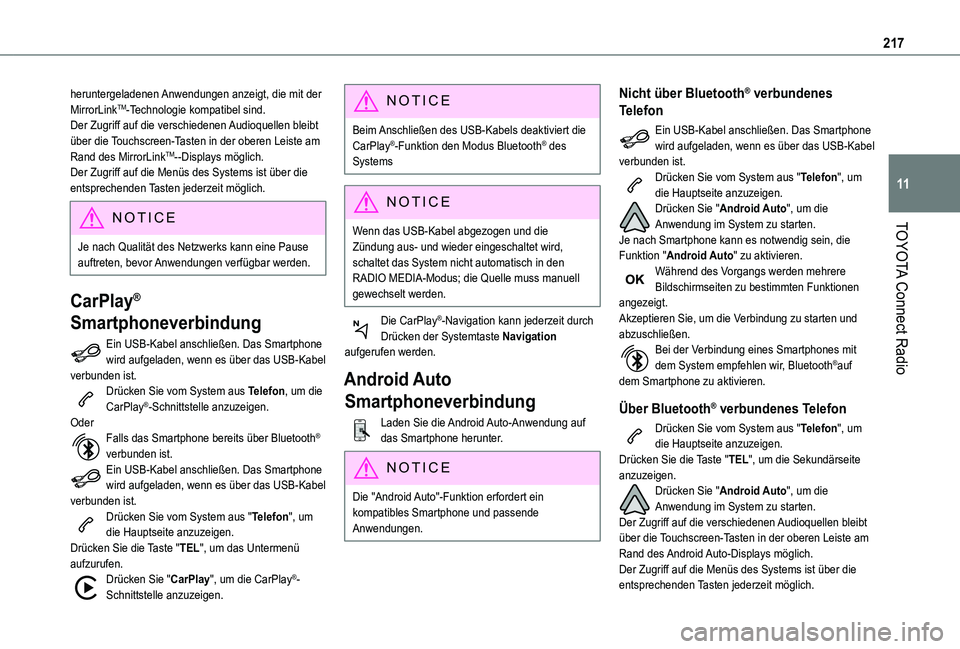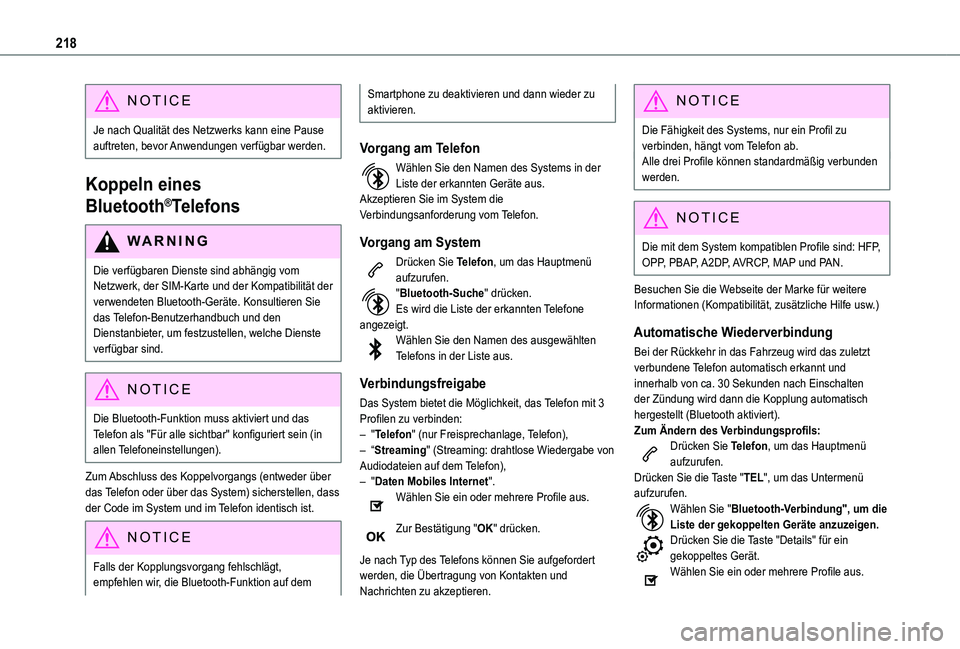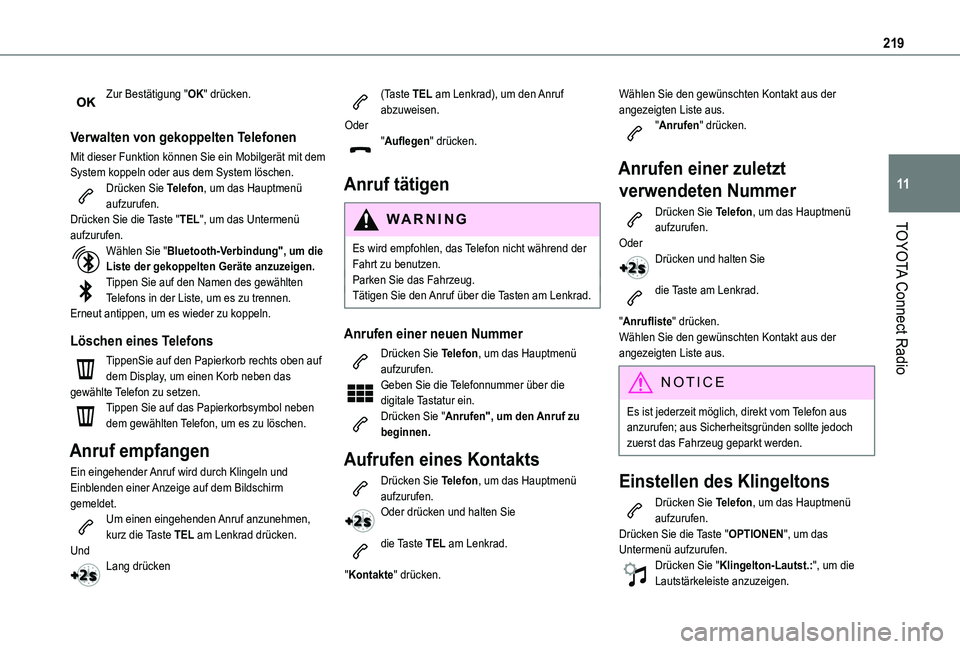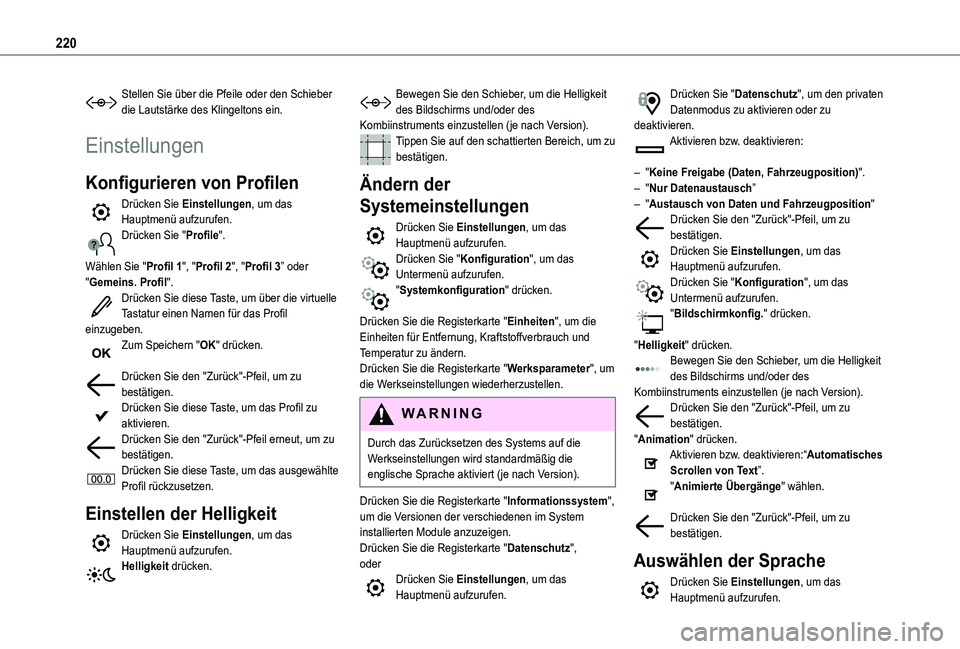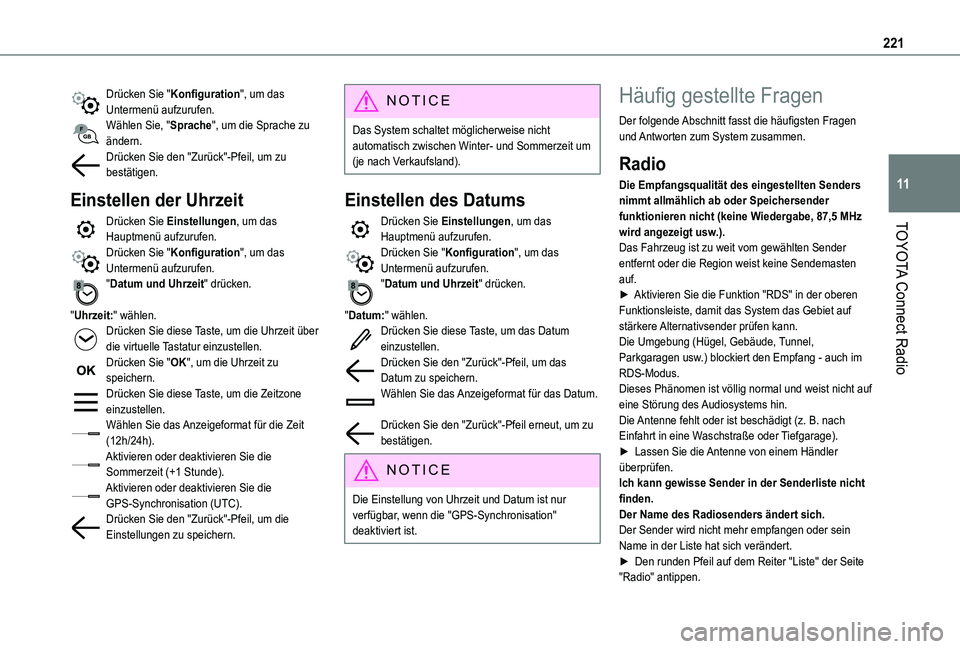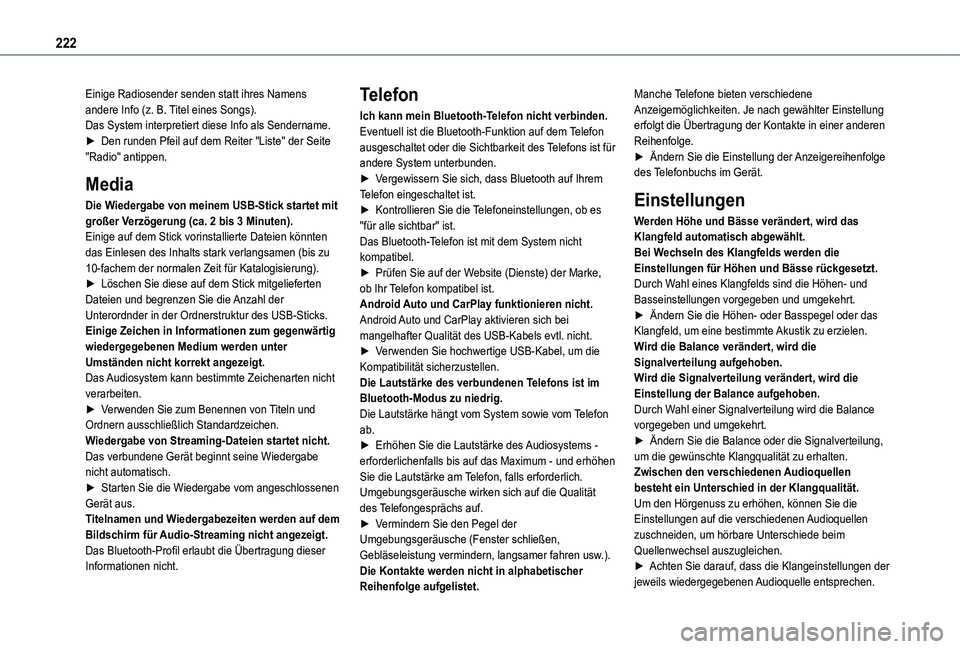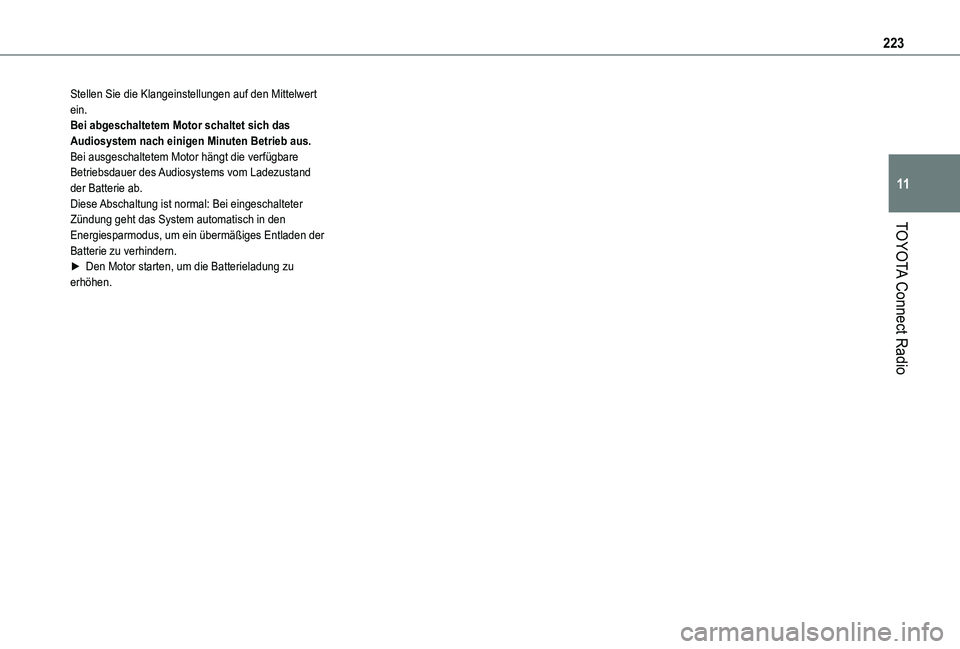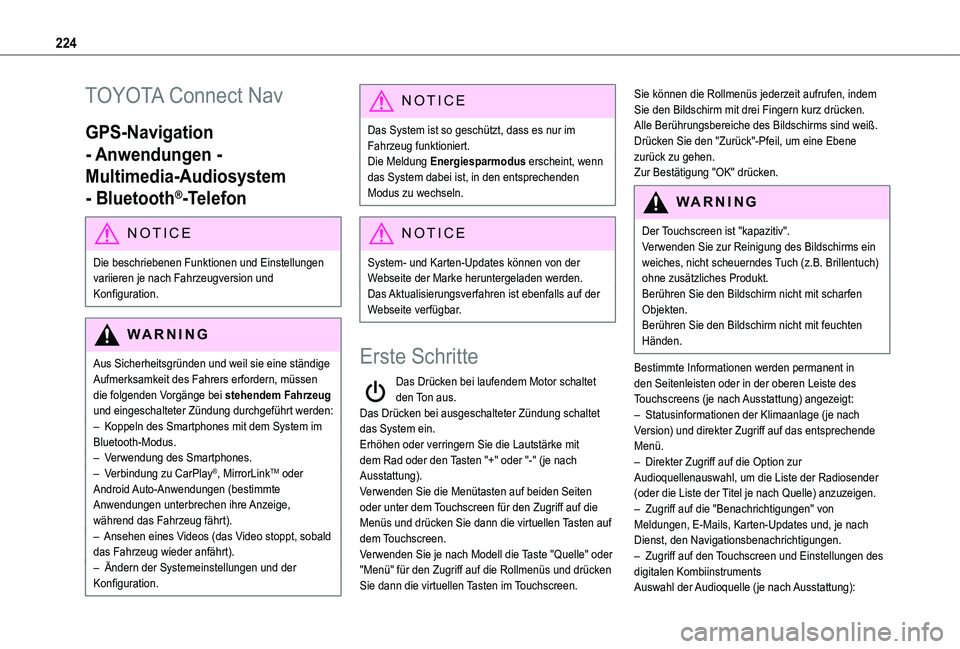Page 217 of 272
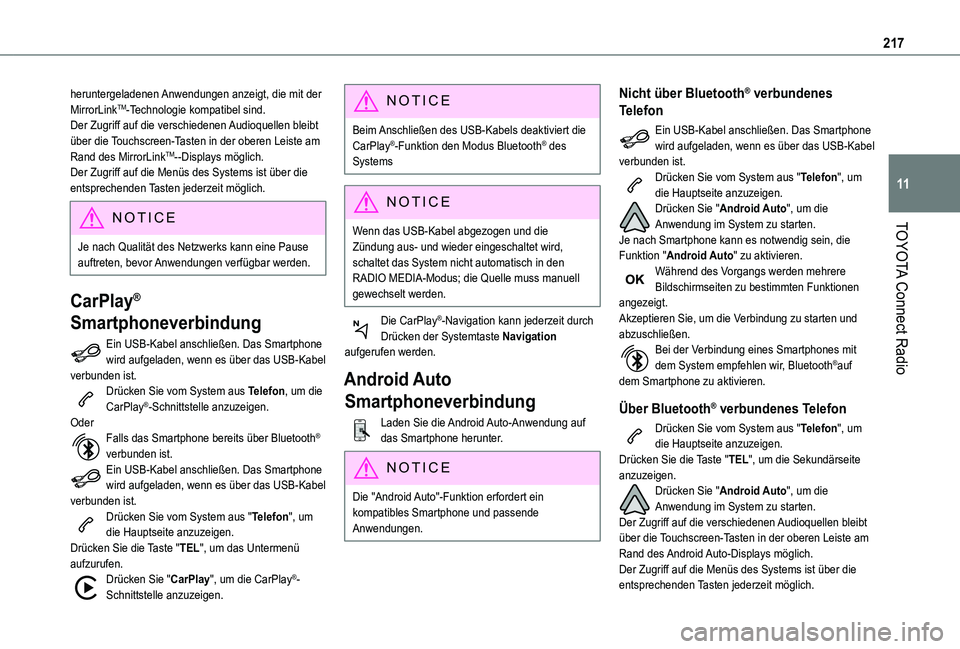
217
TOYOTA Connect Radio
11
heruntergeladenen Anwendungen anzeigt, die mit der MirrorLinkTM-Technologie kompatibel sind.Der Zugriff auf die verschiedenen Audioquellen bleibt über die Touchscreen-Tasten in der oberen Leiste am Rand des MirrorLinkTM--Displays möglich.Der Zugriff auf die Menüs des Systems ist über die entsprechenden Tasten jederzeit möglich.
NOTIC E
Je nach Qualität des Netzwerks kann eine Pause auftreten, bevor Anwendungen verfügbar werden.
CarPlay®
Smartphoneverbindung
Ein USB-Kabel anschließen. Das Smartphone wird aufgeladen, wenn es über das USB-Kabel verbunden ist.Drücken Sie vom System aus Telefon, um die CarPlay®-Schnittstelle anzuzeigen.OderFalls das Smartphone bereits über Bluetooth® verbunden ist.Ein USB-Kabel anschließen. Das Smartphone wird aufgeladen, wenn es über das USB-Kabel verbunden ist.Drücken Sie vom System aus "Telefon", um die Hauptseite anzuzeigen.Drücken Sie die Taste "TEL", um das Untermenü aufzurufen.Drücken Sie "CarPlay", um die CarPlay®-Schnittstelle anzuzeigen.
NOTIC E
Beim Anschließen des USB-Kabels deaktiviert die CarPlay®-Funktion den Modus Bluetooth® des Systems
NOTIC E
Wenn das USB-Kabel abgezogen und die
Zündung aus- und wieder eingeschaltet wird, schaltet das System nicht automatisch in den RADIO MEDIA-Modus; die Quelle muss manuell gewechselt werden.
Die CarPlay®-Navigation kann jederzeit durch Drücken der Systemtaste Navigation aufgerufen werden.
Android Auto
Smartphoneverbindung
Laden Sie die Android Auto-Anwendung auf das Smartphone herunter.
NOTIC E
Die "Android Auto"-Funktion erfordert ein kompatibles Smartphone und passende Anwendungen.
Nicht über Bluetooth® verbundenes
Telefon
Ein USB-Kabel anschließen. Das Smartphone wird aufgeladen, wenn es über das USB-Kabel verbunden ist.Drücken Sie vom System aus "Telefon", um die Hauptseite anzuzeigen.Drücken Sie "Android Auto", um die Anwendung im System zu starten.Je nach Smartphone kann es notwendig sein, die Funktion "Android Auto" zu aktivieren.Während des Vorgangs werden mehrere Bildschirmseiten zu bestimmten Funktionen angezeigt.Akzeptieren Sie, um die Verbindung zu starten und abzuschließen.Bei der Verbindung eines Smartphones mit dem System empfehlen wir, Bluetooth®auf dem Smartphone zu aktivieren.
Über Bluetooth® verbundenes Telefon
Drücken Sie vom System aus "Telefon", um die Hauptseite anzuzeigen.
Drücken Sie die Taste "TEL", um die Sekundärseite anzuzeigen.Drücken Sie "Android Auto", um die Anwendung im System zu starten.Der Zugriff auf die verschiedenen Audioquellen bleibt über die Touchscreen-Tasten in der oberen Leiste am Rand des Android Auto-Displays möglich.Der Zugriff auf die Menüs des Systems ist über die entsprechenden Tasten jederzeit möglich.
Page 218 of 272
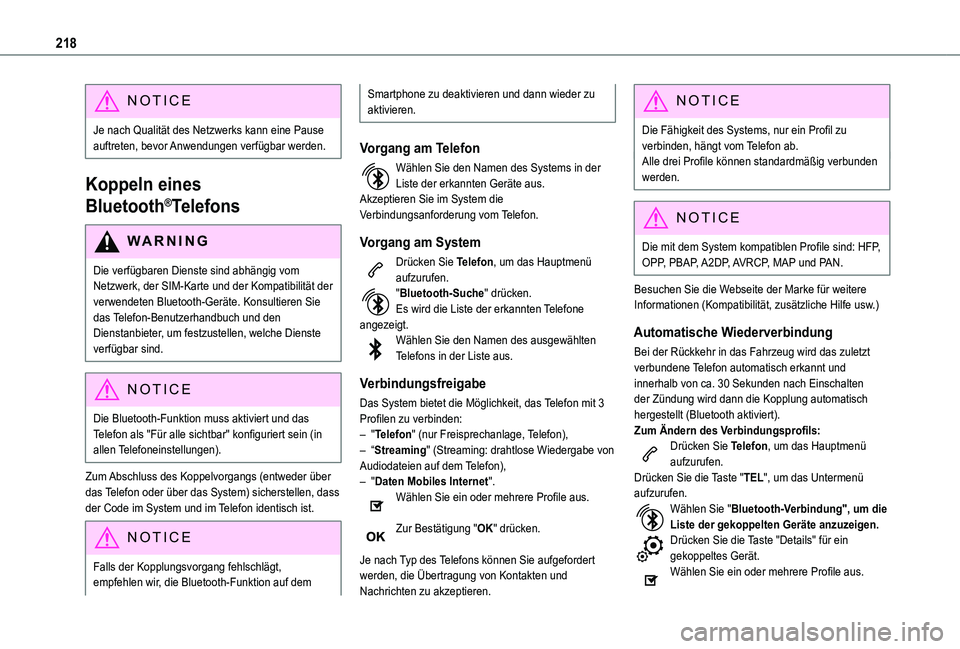
218
NOTIC E
Je nach Qualität des Netzwerks kann eine Pause auftreten, bevor Anwendungen verfügbar werden.
Koppeln eines
Bluetooth®Telefons
WARNI NG
Die verfügbaren Dienste sind abhängig vom Netzwerk, der SIM-Karte und der Kompatibilität der verwendeten Bluetooth-Geräte. Konsultieren Sie das Telefon-Benutzerhandbuch und den Dienstanbieter, um festzustellen, welche Dienste verfügbar sind.
NOTIC E
Die Bluetooth-Funktion muss aktiviert und das Telefon als "Für alle sichtbar" konfiguriert sein (in allen Telefoneinstellungen).
Zum Abschluss des Koppelvorgangs (entweder über das Telefon oder über das System) sicherstellen, dass der Code im System und im Telefon identisch ist.
NOTIC E
Falls der Kopplungsvorgang fehlschlägt, empfehlen wir, die Bluetooth-Funktion auf dem
Smartphone zu deaktivieren und dann wieder zu aktivieren.
Vorgang am Telefon
Wählen Sie den Namen des Systems in der Liste der erkannten Geräte aus.Akzeptieren Sie im System die Verbindungsanforderung vom Telefon.
Vorgang am System
Drücken Sie Telefon, um das Hauptmenü aufzurufen."Bluetooth-Suche" drücken.Es wird die Liste der erkannten Telefone angezeigt.Wählen Sie den Namen des ausgewählten Telefons in der Liste aus.
Verbindungsfreigabe
Das System bietet die Möglichkeit, das Telefon mit 3 Profilen zu verbinden:– "Telefon" (nur Freisprechanlage, Telefon),
– “Streaming" (Streaming: drahtlose Wiedergabe von Audiodateien auf dem Telefon),– "Daten Mobiles Internet".Wählen Sie ein oder mehrere Profile aus.
Zur Bestätigung "OK" drücken.
Je nach Typ des Telefons können Sie aufgefordert werden, die Übertragung von Kontakten und Nachrichten zu akzeptieren.
NOTIC E
Die Fähigkeit des Systems, nur ein Profil zu verbinden, hängt vom Telefon ab.Alle drei Profile können standardmäßig verbunden werden.
NOTIC E
Die mit dem System kompatiblen Profile sind: HFP, OPP, PBAP, A2DP, AVRCP, MAP und PAN.
Besuchen Sie die Webseite der Marke für weitere Informationen (Kompatibilität, zusätzliche Hilfe usw.)
Automatische Wiederverbindung
Bei der Rückkehr in das Fahrzeug wird das zuletzt verbundene Telefon automatisch erkannt und innerhalb von ca. 30 Sekunden nach Einschalten der Zündung wird dann die Kopplung automatisch hergestellt (Bluetooth aktiviert).Zum Ändern des Verbindungsprofils:Drücken Sie Telefon, um das Hauptmenü aufzurufen.Drücken Sie die Taste "TEL", um das Untermenü aufzurufen.Wählen Sie "Bluetooth-Verbindung", um die Liste der gekoppelten Geräte anzuzeigen.Drücken Sie die Taste "Details" für ein gekoppeltes Gerät.Wählen Sie ein oder mehrere Profile aus.
Page 219 of 272
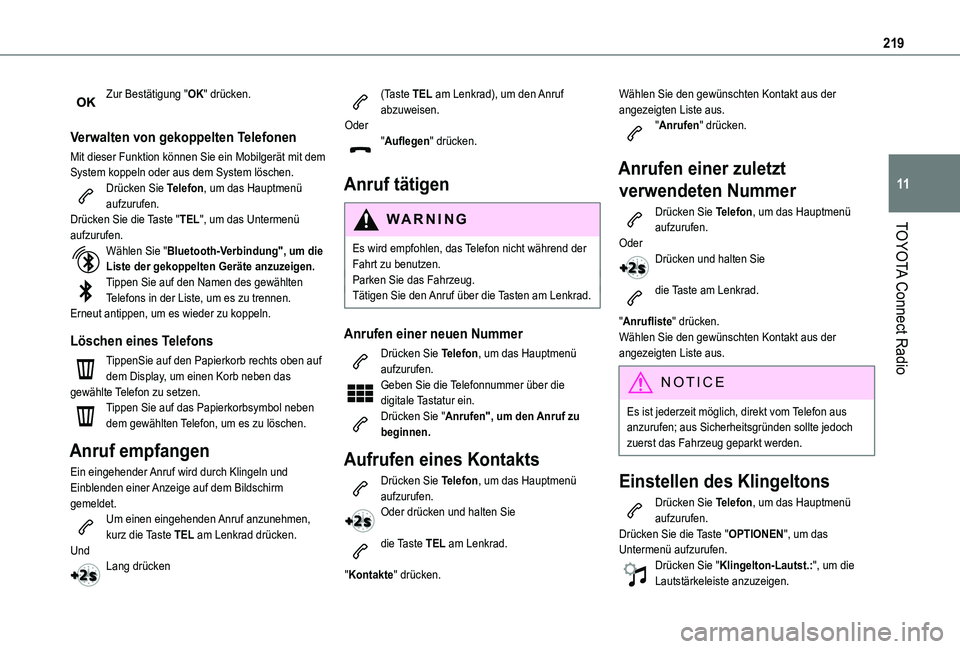
219
TOYOTA Connect Radio
11
Zur Bestätigung "OK" drücken.
Verwalten von gekoppelten Telefonen
Mit dieser Funktion können Sie ein Mobilgerät mit dem System koppeln oder aus dem System löschen.Drücken Sie Telefon, um das Hauptmenü aufzurufen.Drücken Sie die Taste "TEL", um das Untermenü aufzurufen.Wählen Sie "Bluetooth-Verbindung", um die Liste der gekoppelten Geräte anzuzeigen.Tippen Sie auf den Namen des gewählten Telefons in der Liste, um es zu trennen.Erneut antippen, um es wieder zu koppeln.
Löschen eines Telefons
TippenSie auf den Papierkorb rechts oben auf dem Display, um einen Korb neben das gewählte Telefon zu setzen.Tippen Sie auf das Papierkorbsymbol neben dem gewählten Telefon, um es zu löschen.
Anruf empfangen
Ein eingehender Anruf wird durch Klingeln und Einblenden einer Anzeige auf dem Bildschirm gemeldet.Um einen eingehenden Anruf anzunehmen, kurz die Taste TEL am Lenkrad drücken.UndLang drücken
(Taste TEL am Lenkrad), um den Anruf abzuweisen.Oder"Auflegen" drücken.
Anruf tätigen
WARNI NG
Es wird empfohlen, das Telefon nicht während der Fahrt zu benutzen.Parken Sie das Fahrzeug.Tätigen Sie den Anruf über die Tasten am Lenkrad.
Anrufen einer neuen Nummer
Drücken Sie Telefon, um das Hauptmenü aufzurufen. Geben Sie die Telefonnummer über die digitale Tastatur ein.Drücken Sie "Anrufen", um den Anruf zu beginnen.
Aufrufen eines Kontakts
Drücken Sie Telefon, um das Hauptmenü aufzurufen. Oder drücken und halten Sie
die Taste TEL am Lenkrad.
"Kontakte" drücken.
Wählen Sie den gewünschten Kontakt aus der angezeigten Liste aus."Anrufen" drücken.
Anrufen einer zuletzt
verwendeten Nummer
Drücken Sie Telefon, um das Hauptmenü aufzurufen.OderDrücken und halten Sie
die Taste am Lenkrad.
"Anrufliste" drücken.Wählen Sie den gewünschten Kontakt aus der angezeigten Liste aus.
NOTIC E
Es ist jederzeit möglich, direkt vom Telefon aus anzurufen; aus Sicherheitsgründen sollte jedoch zuerst das Fahrzeug geparkt werden.
Einstellen des Klingeltons
Drücken Sie Telefon, um das Hauptmenü aufzurufen. Drücken Sie die Taste "OPTIONEN", um das Untermenü aufzurufen.Drücken Sie "Klingelton-Lautst.:", um die Lautstärkeleiste anzuzeigen.
Page 220 of 272
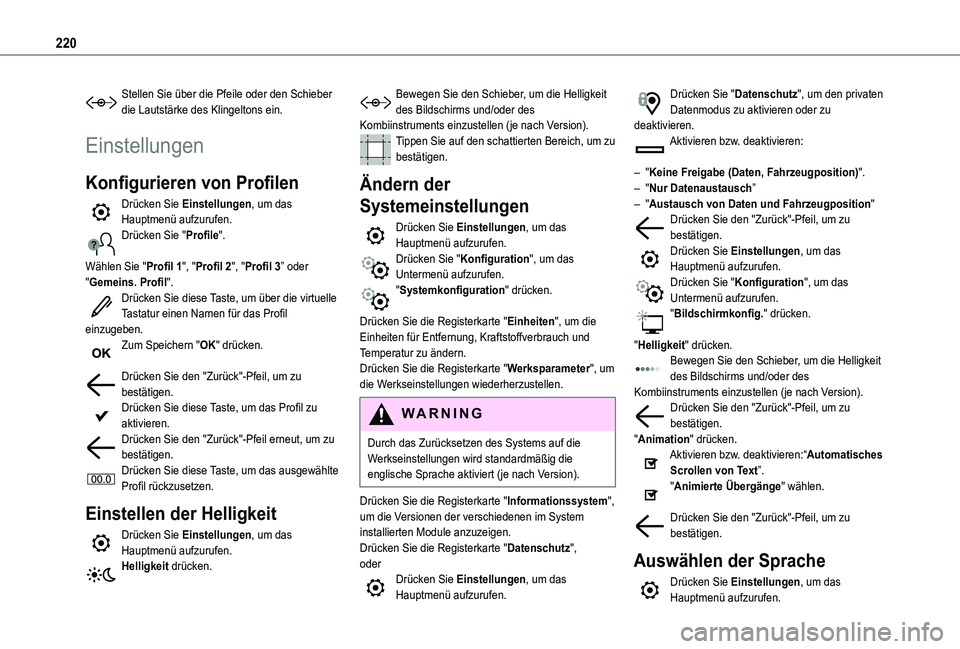
220
Stellen Sie über die Pfeile oder den Schieber die Lautstärke des Klingeltons ein.
Einstellungen
Konfigurieren von Profilen
Drücken Sie Einstellungen, um das Hauptmenü aufzurufen.Drücken Sie "Profile".
Wählen Sie "Profil 1", "Profil 2", "Profil 3” oder "Gemeins. Profil".Drücken Sie diese Taste, um über die virtuelle Tastatur einen Namen für das Profil einzugeben.Zum Speichern "OK" drücken.
Drücken Sie den "Zurück"-Pfeil, um zu bestätigen.Drücken Sie diese Taste, um das Profil zu aktivieren.Drücken Sie den "Zurück"-Pfeil erneut, um zu
bestätigen.Drücken Sie diese Taste, um das ausgewählte Profil rückzusetzen.
Einstellen der Helligkeit
Drücken Sie Einstellungen, um das Hauptmenü aufzurufen.Helligkeit drücken.
Bewegen Sie den Schieber, um die Helligkeit des Bildschirms und/oder des Kombiinstruments einzustellen (je nach Version).Tippen Sie auf den schattierten Bereich, um zu bestätigen.
Ändern der
Systemeinstellungen
Drücken Sie Einstellungen, um das Hauptmenü aufzurufen.Drücken Sie "Konfiguration", um das Untermenü aufzurufen."Systemkonfiguration" drücken.
Drücken Sie die Registerkarte "Einheiten", um die Einheiten für Entfernung, Kraftstoffverbrauch und Temperatur zu ändern.Drücken Sie die Registerkarte "Werksparameter", um die Werkseinstellungen wiederherzustellen.
WARNI NG
Durch das Zurücksetzen des Systems auf die Werkseinstellungen wird standardmäßig die englische Sprache aktiviert (je nach Version).
Drücken Sie die Registerkarte "Informationssystem", um die Versionen der verschiedenen im System installierten Module anzuzeigen.Drücken Sie die Registerkarte "Datenschutz",oderDrücken Sie Einstellungen, um das Hauptmenü aufzurufen.
Drücken Sie "Datenschutz", um den privaten Datenmodus zu aktivieren oder zu deaktivieren.Aktivieren bzw. deaktivieren:
– "Keine Freigabe (Daten, Fahrzeugposition)".– "Nur Datenaustausch”– "Austausch von Daten und Fahrzeugposition"Drücken Sie den "Zurück"-Pfeil, um zu bestätigen.Drücken Sie Einstellungen, um das Hauptmenü aufzurufen.Drücken Sie "Konfiguration", um das Untermenü aufzurufen."Bildschirmkonfig." drücken.
"Helligkeit" drücken.Bewegen Sie den Schieber, um die Helligkeit des Bildschirms und/oder des Kombiinstruments einzustellen (je nach Version).Drücken Sie den "Zurück"-Pfeil, um zu bestätigen."Animation" drücken.
Aktivieren bzw. deaktivieren:“Automatisches Scrollen von Text”."Animierte Übergänge" wählen.
Drücken Sie den "Zurück"-Pfeil, um zu bestätigen.
Auswählen der Sprache
Drücken Sie Einstellungen, um das
Hauptmenü aufzurufen.
Page 221 of 272
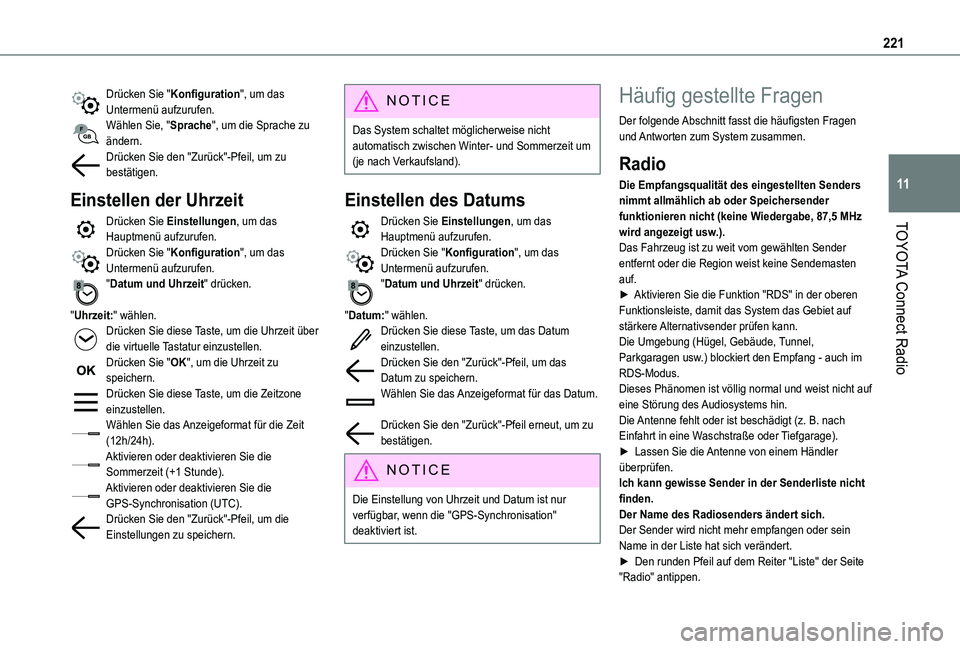
221
TOYOTA Connect Radio
11
Drücken Sie "Konfiguration", um das Untermenü aufzurufen.Wählen Sie, "Sprache", um die Sprache zu ändern.Drücken Sie den "Zurück"-Pfeil, um zu bestätigen.
Einstellen der Uhrzeit
Drücken Sie Einstellungen, um das Hauptmenü aufzurufen.Drücken Sie "Konfiguration", um das Untermenü aufzurufen."Datum und Uhrzeit" drücken.
"Uhrzeit:" wählen.Drücken Sie diese Taste, um die Uhrzeit über die virtuelle Tastatur einzustellen.Drücken Sie "OK", um die Uhrzeit zu speichern.Drücken Sie diese Taste, um die Zeitzone einzustellen.Wählen Sie das Anzeigeformat für die Zeit (12h/24h).
Aktivieren oder deaktivieren Sie die Sommerzeit (+1 Stunde).Aktivieren oder deaktivieren Sie die GPS-Synchronisation (UTC).Drücken Sie den "Zurück"-Pfeil, um die Einstellungen zu speichern.
NOTIC E
Das System schaltet möglicherweise nicht automatisch zwischen Winter- und Sommerzeit um (je nach Verkaufsland).
Einstellen des Datums
Drücken Sie Einstellungen, um das Hauptmenü aufzurufen.Drücken Sie "Konfiguration", um das Untermenü aufzurufen."Datum und Uhrzeit" drücken.
"Datum:" wählen.Drücken Sie diese Taste, um das Datum einzustellen.Drücken Sie den "Zurück"-Pfeil, um das Datum zu speichern.Wählen Sie das Anzeigeformat für das Datum.
Drücken Sie den "Zurück"-Pfeil erneut, um zu bestätigen.
NOTIC E
Die Einstellung von Uhrzeit und Datum ist nur verfügbar, wenn die "GPS-Synchronisation" deaktiviert ist.
Häufig gestellte Fragen
Der folgende Abschnitt fasst die häufigsten Fragen und Antworten zum System zusammen.
Radio
Die Empfangsqualität des eingestellten Senders nimmt allmählich ab oder Speichersender funktionieren nicht (keine Wiedergabe, 87,5 MHz wird angezeigt usw.).Das Fahrzeug ist zu weit vom gewählten Sender entfernt oder die Region weist keine Sendemasten auf.► Aktivieren Sie die Funktion "RDS" in der oberen Funktionsleiste, damit das System das Gebiet auf stärkere Alternativsender prüfen kann.Die Umgebung (Hügel, Gebäude, Tunnel, Parkgaragen usw.) blockiert den Empfang - auch im RDS-Modus.Dieses Phänomen ist völlig normal und weist nicht auf eine Störung des Audiosystems hin.Die Antenne fehlt oder ist beschädigt (z. B. nach Einfahrt in eine Waschstraße oder Tiefgarage).
► Lassen Sie die Antenne von einem Händler überprüfen.Ich kann gewisse Sender in der Senderliste nicht finden.Der Name des Radiosenders ändert sich.Der Sender wird nicht mehr empfangen oder sein Name in der Liste hat sich verändert.► Den runden Pfeil auf dem Reiter "Liste" der Seite "Radio" antippen.
Page 222 of 272
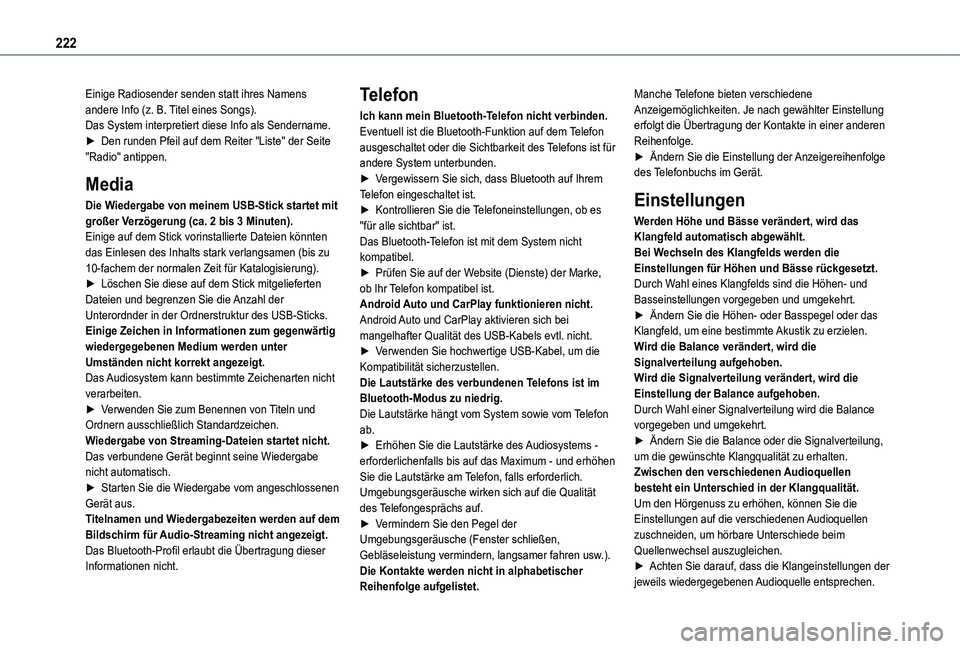
222
Einige Radiosender senden statt ihres Namens andere Info (z. B. Titel eines Songs).Das System interpretiert diese Info als Sendername.► Den runden Pfeil auf dem Reiter "Liste" der Seite "Radio" antippen.
Media
Die Wiedergabe von meinem USB-Stick startet mit großer Verzögerung (ca. 2 bis 3 Minuten).Einige auf dem Stick vorinstallierte Dateien könnten das Einlesen des Inhalts stark verlangsamen (bis zu 10-fachem der normalen Zeit für Katalogisierung).► Löschen Sie diese auf dem Stick mitgelieferten Dateien und begrenzen Sie die Anzahl der Unterordnder in der Ordnerstruktur des USB-Sticks. Einige Zeichen in Informationen zum gegenwärtig wiedergegebenen Medium werden unter Umständen nicht korrekt angezeigt.Das Audiosystem kann bestimmte Zeichenarten nicht verarbeiten.► Verwenden Sie zum Benennen von Titeln und Ordnern ausschließlich Standardzeichen.Wiedergabe von Streaming-Dateien startet nicht.
Das verbundene Gerät beginnt seine Wiedergabe nicht automatisch.► Starten Sie die Wiedergabe vom angeschlossenen Gerät aus.Titelnamen und Wiedergabezeiten werden auf dem Bildschirm für Audio-Streaming nicht angezeigt.Das Bluetooth-Profil erlaubt die Übertragung dieser Informationen nicht.
Telefon
Ich kann mein Bluetooth-Telefon nicht verbinden.Eventuell ist die Bluetooth-Funktion auf dem Telefon ausgeschaltet oder die Sichtbarkeit des Telefons ist für andere System unterbunden.► Vergewissern Sie sich, dass Bluetooth auf Ihrem Telefon eingeschaltet ist.► Kontrollieren Sie die Telefoneinstellungen, ob es "für alle sichtbar" ist.Das Bluetooth-Telefon ist mit dem System nicht kompatibel.► Prüfen Sie auf der Website (Dienste) der Marke, ob Ihr Telefon kompatibel ist.Android Auto und CarPlay funktionieren nicht.Android Auto und CarPlay aktivieren sich bei mangelhafter Qualität des USB-Kabels evtl. nicht.► Verwenden Sie hochwertige USB-Kabel, um die Kompatibilität sicherzustellen.Die Lautstärke des verbundenen Telefons ist im Bluetooth-Modus zu niedrig.Die Lautstärke hängt vom System sowie vom Telefon ab.
► Erhöhen Sie die Lautstärke des Audiosystems - erforderlichenfalls bis auf das Maximum - und erhöhen Sie die Lautstärke am Telefon, falls erforderlich.Umgebungsgeräusche wirken sich auf die Qualität des Telefongesprächs auf.► Vermindern Sie den Pegel der Umgebungsgeräusche (Fenster schließen, Gebläseleistung vermindern, langsamer fahren usw.).Die Kontakte werden nicht in alphabetischer Reihenfolge aufgelistet.
Manche Telefone bieten verschiedene Anzeigemöglichkeiten. Je nach gewählter Einstellung erfolgt die Übertragung der Kontakte in einer anderen Reihenfolge.► Ändern Sie die Einstellung der Anzeigereihenfolge des Telefonbuchs im Gerät.
Einstellungen
Werden Höhe und Bässe verändert, wird das Klangfeld automatisch abgewählt.Bei Wechseln des Klangfelds werden die Einstellungen für Höhen und Bässe rückgesetzt.Durch Wahl eines Klangfelds sind die Höhen- und Basseinstellungen vorgegeben und umgekehrt.► Ändern Sie die Höhen- oder Basspegel oder das Klangfeld, um eine bestimmte Akustik zu erzielen.Wird die Balance verändert, wird die Signalverteilung aufgehoben.Wird die Signalverteilung verändert, wird die Einstellung der Balance aufgehoben.Durch Wahl einer Signalverteilung wird die Balance vorgegeben und umgekehrt.► Ändern Sie die Balance oder die Signalverteilung,
um die gewünschte Klangqualität zu erhalten.Zwischen den verschiedenen Audioquellen besteht ein Unterschied in der Klangqualität.Um den Hörgenuss zu erhöhen, können Sie die Einstellungen auf die verschiedenen Audioquellen zuschneiden, um hörbare Unterschiede beim Quellenwechsel auszugleichen.► Achten Sie darauf, dass die Klangeinstellungen der jeweils wiedergegebenen Audioquelle entsprechen.
Page 223 of 272
223
TOYOTA Connect Radio
11
Stellen Sie die Klangeinstellungen auf den Mittelwert ein.Bei abgeschaltetem Motor schaltet sich das Audiosystem nach einigen Minuten Betrieb aus.Bei ausgeschaltetem Motor hängt die verfügbare Betriebsdauer des Audiosystems vom Ladezustand der Batterie ab.Diese Abschaltung ist normal: Bei eingeschalteter Zündung geht das System automatisch in den Energiesparmodus, um ein übermäßiges Entladen der Batterie zu verhindern.► Den Motor starten, um die Batterieladung zu erhöhen.
Page 224 of 272
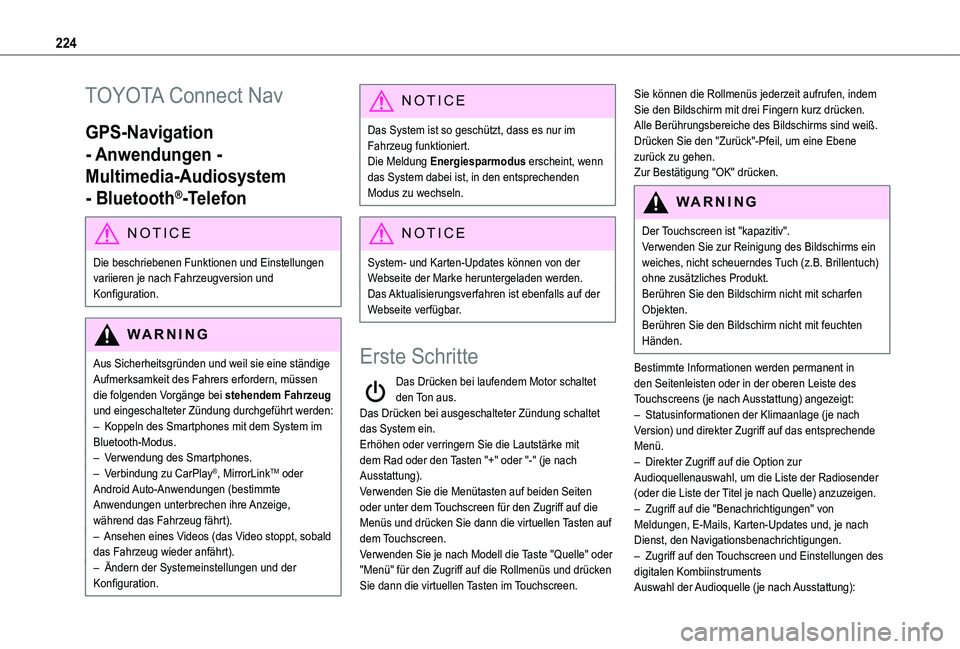
224
TOYOTA Connect Nav
GPS-Navigation
- Anwendungen -
Multimedia-Audiosystem
- Bluetooth®-Telefon
NOTIC E
Die beschriebenen Funktionen und Einstellungen variieren je nach Fahrzeugversion und Konfiguration.
WARNI NG
Aus Sicherheitsgründen und weil sie eine ständige Aufmerksamkeit des Fahrers erfordern, müssen die folgenden Vorgänge bei stehendem Fahrzeug und eingeschalteter Zündung durchgeführt werden:– Koppeln des Smartphones mit dem System im Bluetooth-Modus.– Verwendung des Smartphones.– Verbindung zu CarPlay®, MirrorLinkTM oder Android Auto-Anwendungen (bestimmte Anwendungen unterbrechen ihre Anzeige, während das Fahrzeug fährt).– Ansehen eines Videos (das Video stoppt, sobald
das Fahrzeug wieder anfährt).– Ändern der Systemeinstellungen und der Konfiguration.
NOTIC E
Das System ist so geschützt, dass es nur im Fahrzeug funktioniert.Die Meldung Energiesparmodus erscheint, wenn das System dabei ist, in den entsprechenden Modus zu wechseln.
NOTIC E
System- und Karten-Updates können von der Webseite der Marke heruntergeladen werden.Das Aktualisierungsverfahren ist ebenfalls auf der Webseite verfügbar.
Erste Schritte
Das Drücken bei laufendem Motor schaltet den Ton aus.Das Drücken bei ausgeschalteter Zündung schaltet das System ein.Erhöhen oder verringern Sie die Lautstärke mit dem Rad oder den Tasten "+" oder "-" (je nach Ausstattung).Verwenden Sie die Menütasten auf beiden Seiten oder unter dem Touchscreen für den Zugriff auf die Menüs und drücken Sie dann die virtuellen Tasten auf dem Touchscreen.Verwenden Sie je nach Modell die Taste "Quelle" oder "Menü" für den Zugriff auf die Rollmenüs und drücken Sie dann die virtuellen Tasten im Touchscreen.
Sie können die Rollmenüs jederzeit aufrufen, indem Sie den Bildschirm mit drei Fingern kurz drücken.Alle Berührungsbereiche des Bildschirms sind weiß.Drücken Sie den "Zurück"-Pfeil, um eine Ebene zurück zu gehen.Zur Bestätigung "OK" drücken.
WARNI NG
Der Touchscreen ist "kapazitiv".
Verwenden Sie zur Reinigung des Bildschirms ein weiches, nicht scheuerndes Tuch (z.B. Brillentuch) ohne zusätzliches Produkt.Berühren Sie den Bildschirm nicht mit scharfen Objekten.Berühren Sie den Bildschirm nicht mit feuchten Händen.
Bestimmte Informationen werden permanent in den Seitenleisten oder in der oberen Leiste des Touchscreens (je nach Ausstattung) angezeigt:– Statusinformationen der Klimaanlage (je nach Version) und direkter Zugriff auf das entsprechende Menü.– Direkter Zugriff auf die Option zur Audioquellenauswahl, um die Liste der Radiosender (oder die Liste der Titel je nach Quelle) anzuzeigen.– Zugriff auf die "Benachrichtigungen" von Meldungen, E-Mails, Karten-Updates und, je nach Dienst, den Navigationsbenachrichtigungen.– Zugriff auf den Touchscreen und Einstellungen des digitalen KombiinstrumentsAuswahl der Audioquelle (je nach Ausstattung):
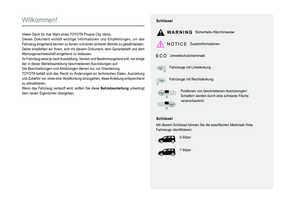 1
1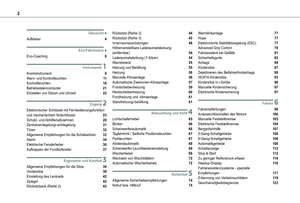 2
2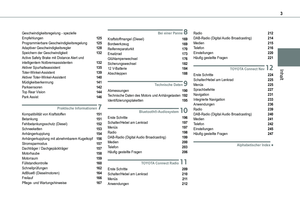 3
3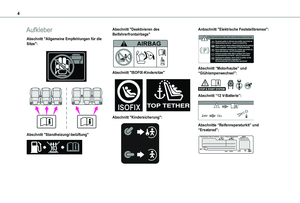 4
4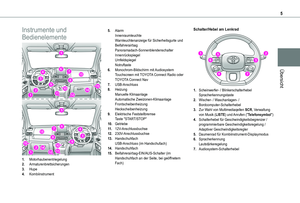 5
5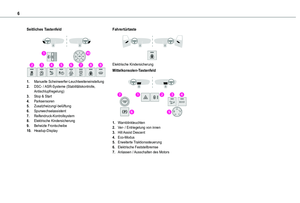 6
6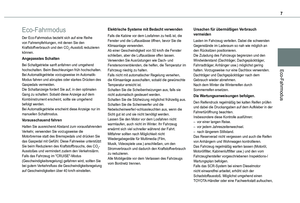 7
7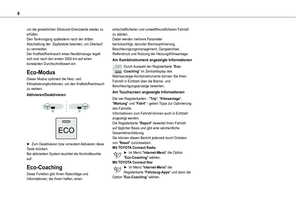 8
8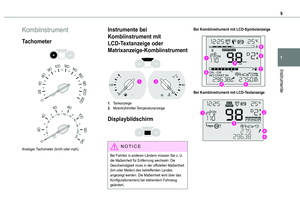 9
9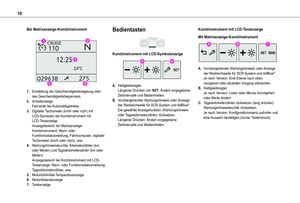 10
10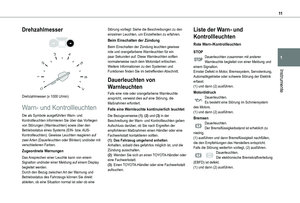 11
11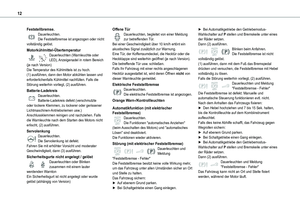 12
12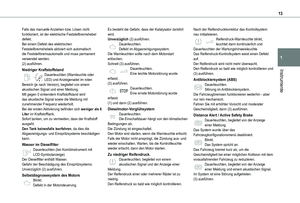 13
13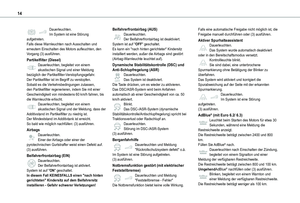 14
14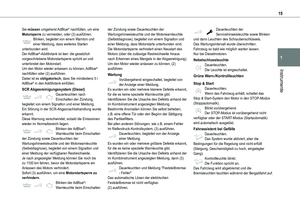 15
15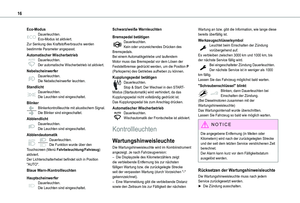 16
16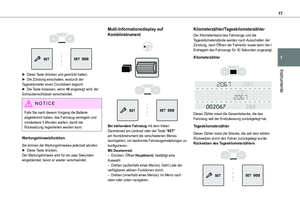 17
17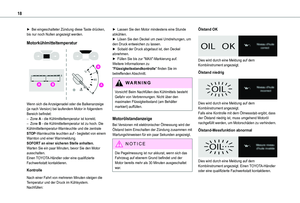 18
18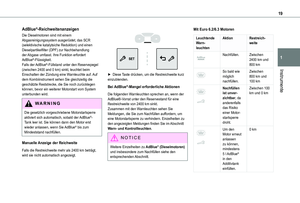 19
19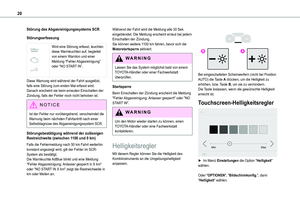 20
20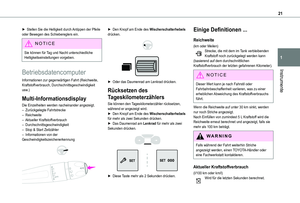 21
21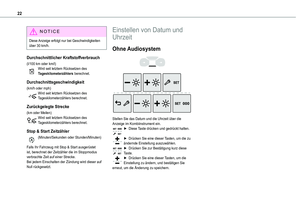 22
22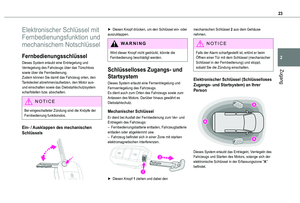 23
23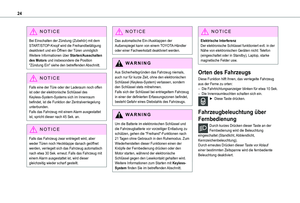 24
24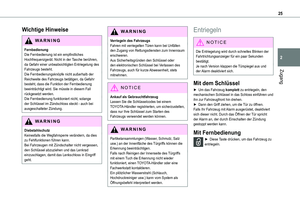 25
25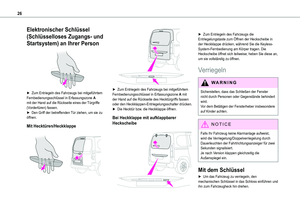 26
26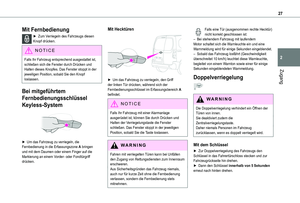 27
27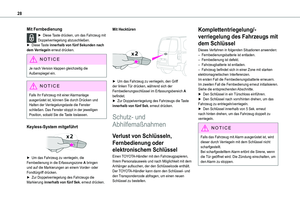 28
28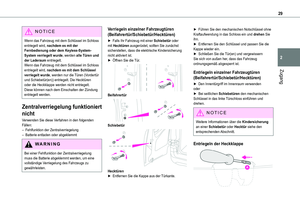 29
29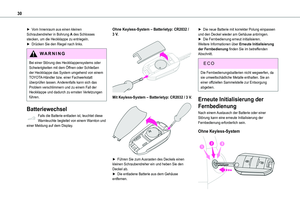 30
30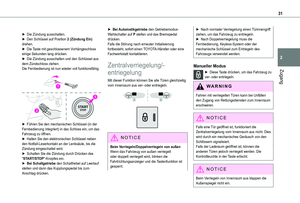 31
31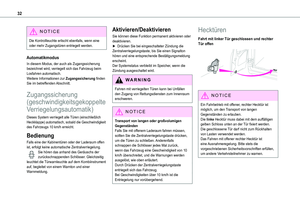 32
32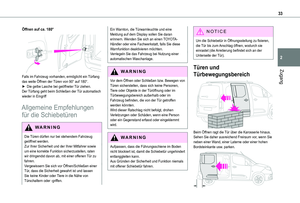 33
33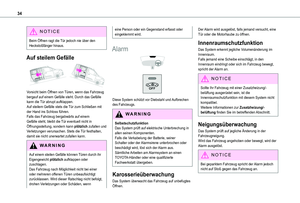 34
34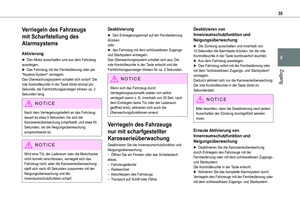 35
35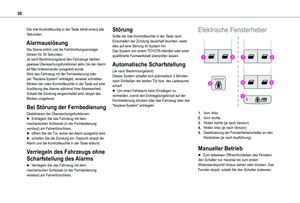 36
36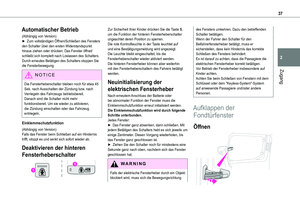 37
37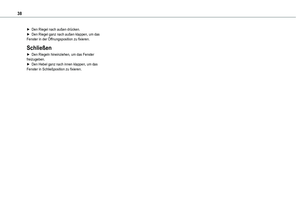 38
38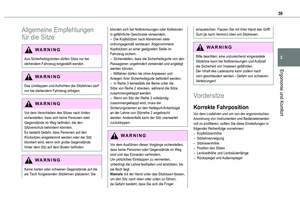 39
39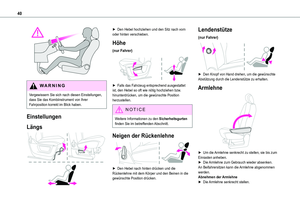 40
40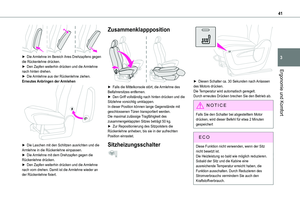 41
41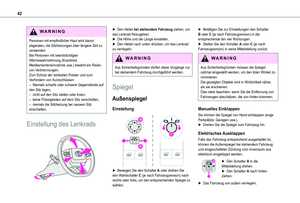 42
42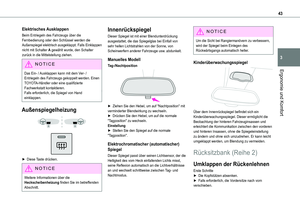 43
43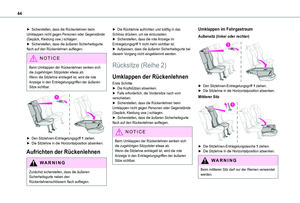 44
44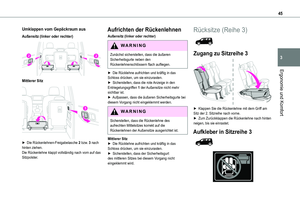 45
45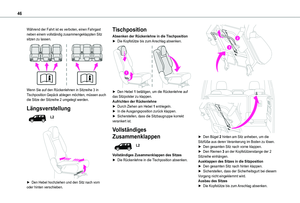 46
46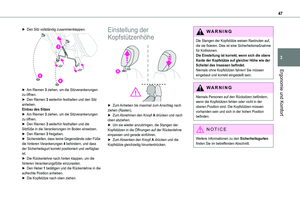 47
47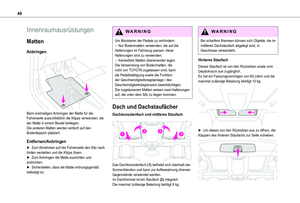 48
48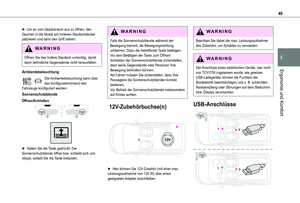 49
49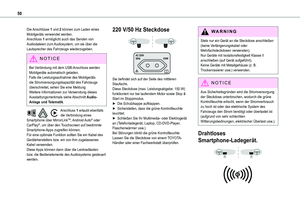 50
50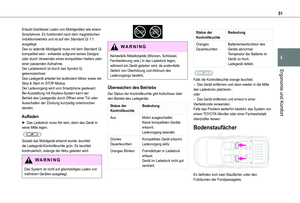 51
51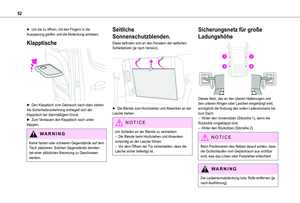 52
52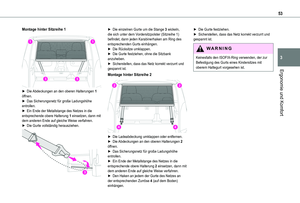 53
53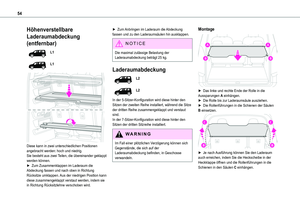 54
54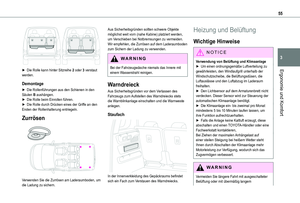 55
55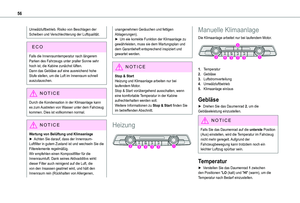 56
56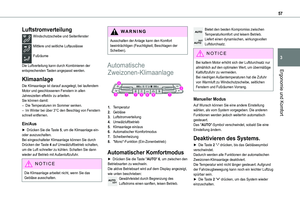 57
57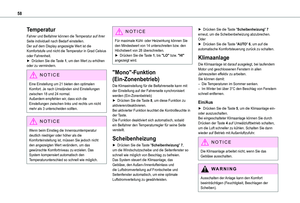 58
58 59
59 60
60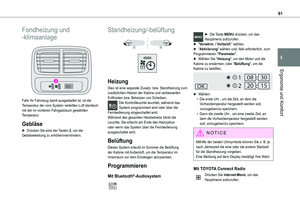 61
61 62
62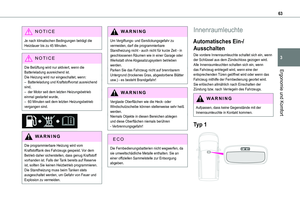 63
63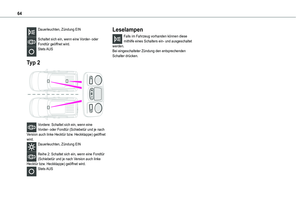 64
64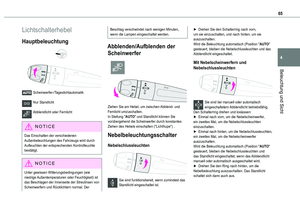 65
65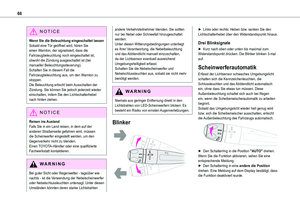 66
66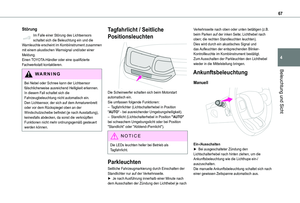 67
67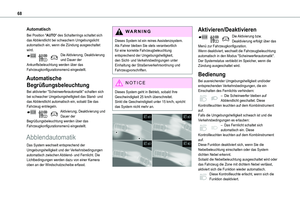 68
68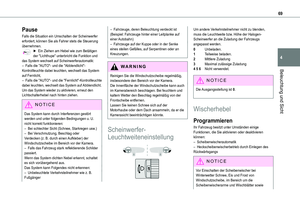 69
69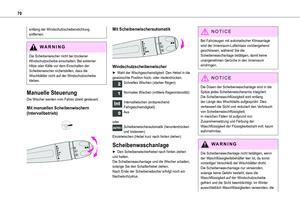 70
70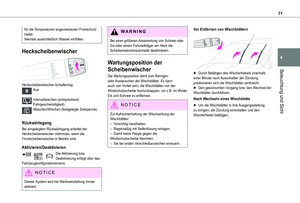 71
71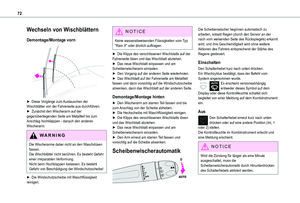 72
72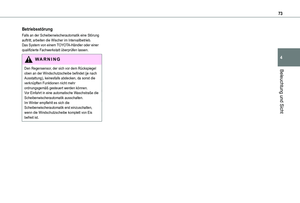 73
73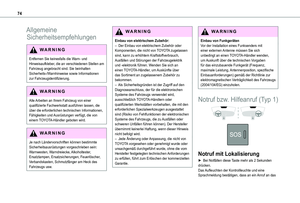 74
74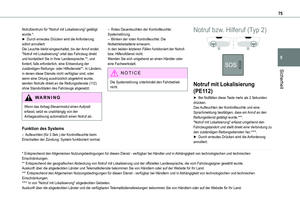 75
75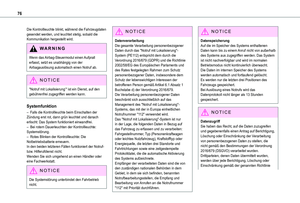 76
76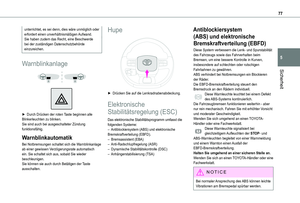 77
77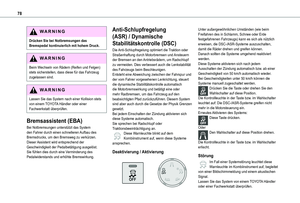 78
78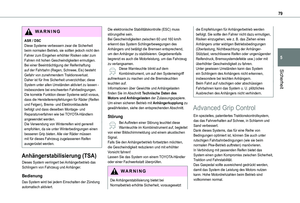 79
79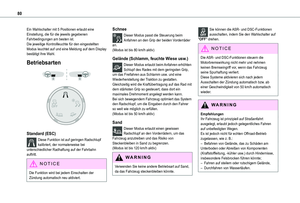 80
80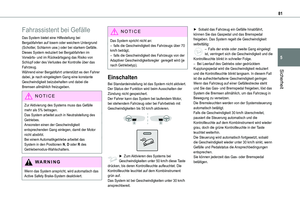 81
81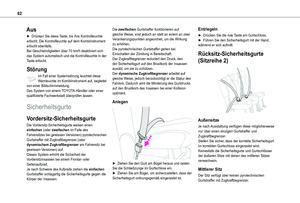 82
82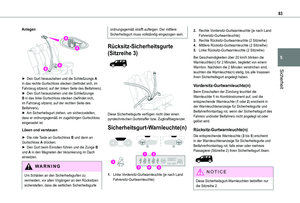 83
83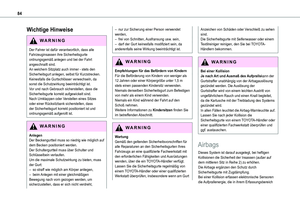 84
84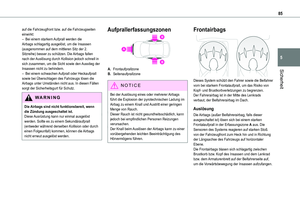 85
85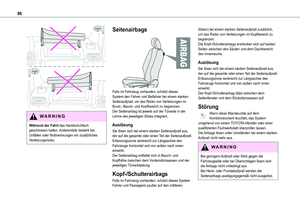 86
86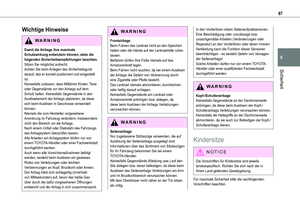 87
87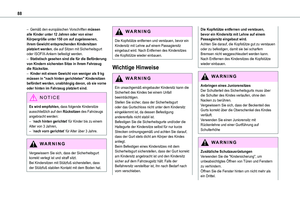 88
88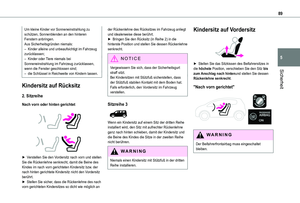 89
89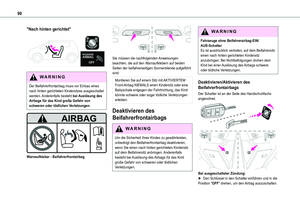 90
90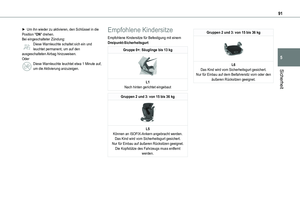 91
91 92
92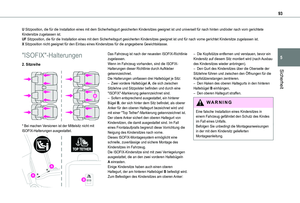 93
93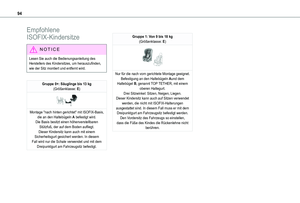 94
94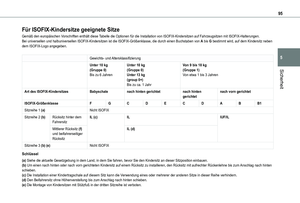 95
95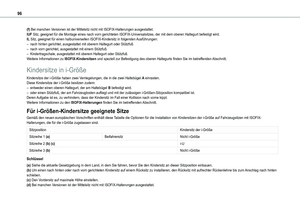 96
96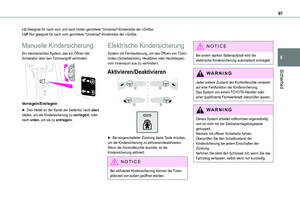 97
97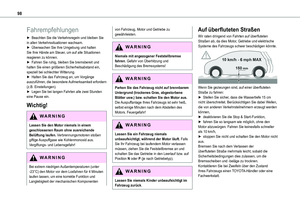 98
98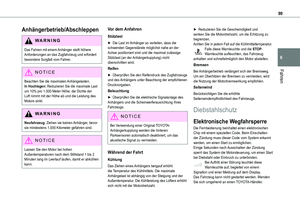 99
99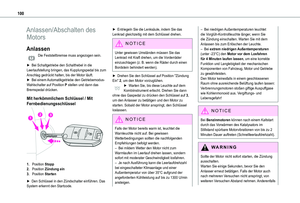 100
100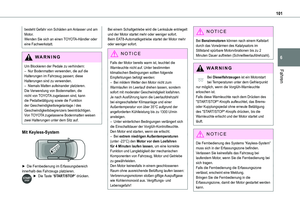 101
101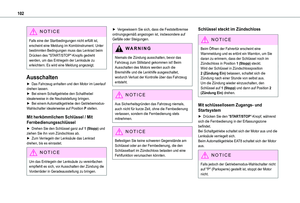 102
102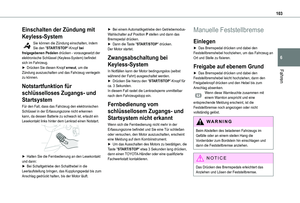 103
103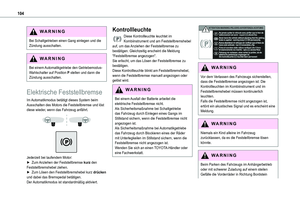 104
104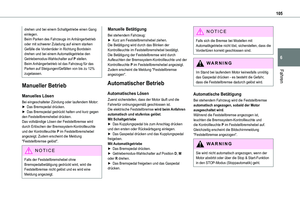 105
105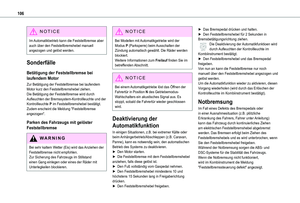 106
106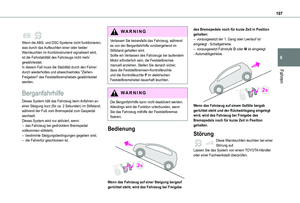 107
107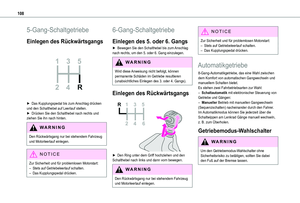 108
108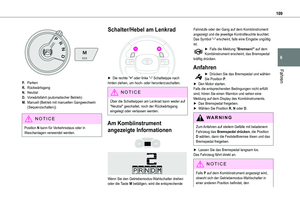 109
109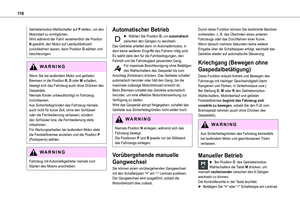 110
110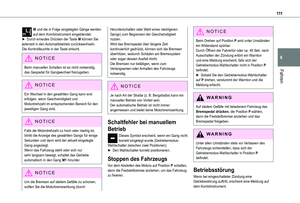 111
111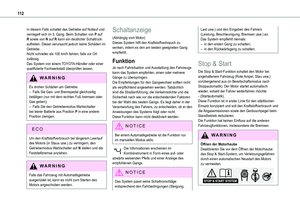 112
112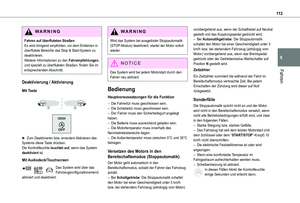 113
113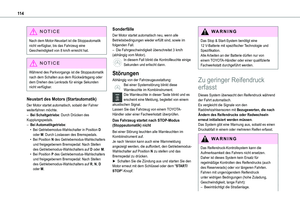 114
114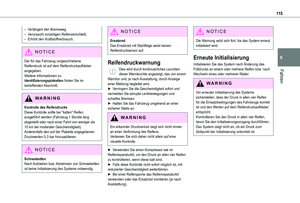 115
115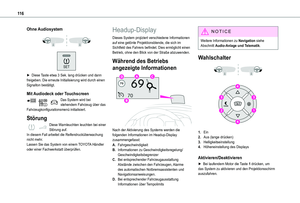 116
116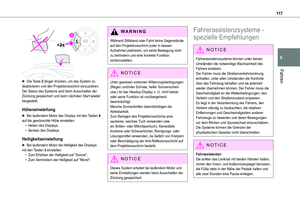 117
117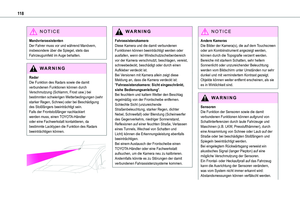 118
118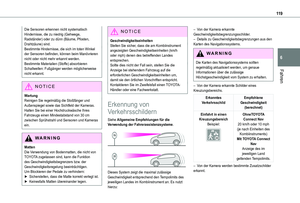 119
119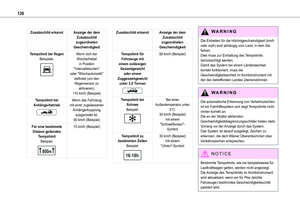 120
120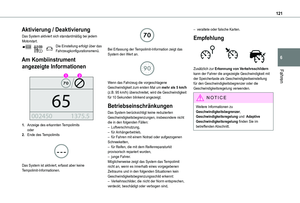 121
121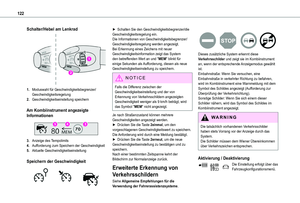 122
122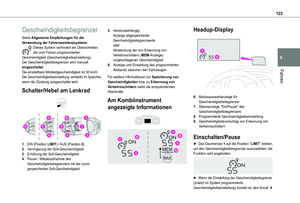 123
123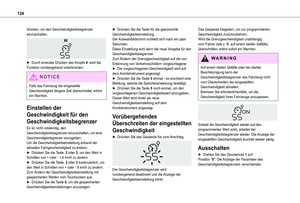 124
124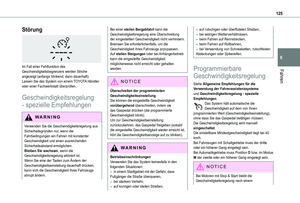 125
125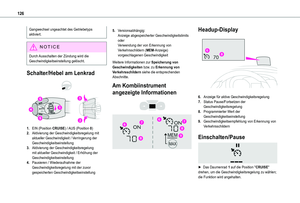 126
126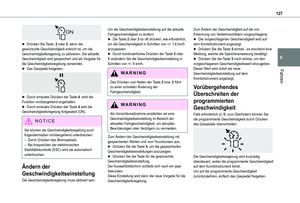 127
127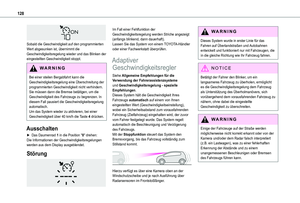 128
128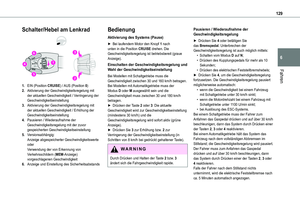 129
129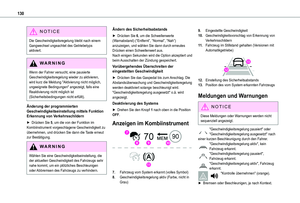 130
130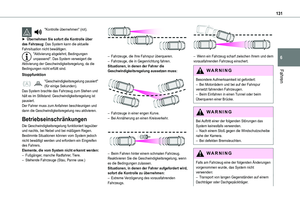 131
131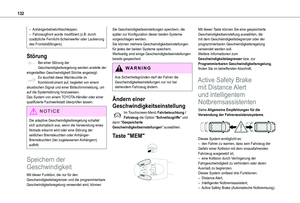 132
132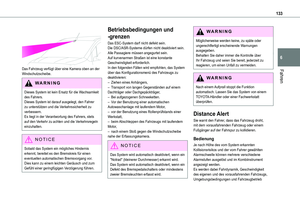 133
133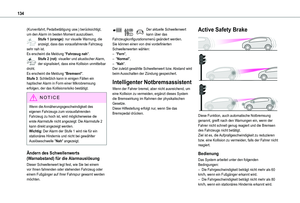 134
134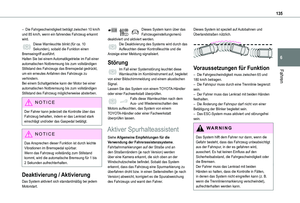 135
135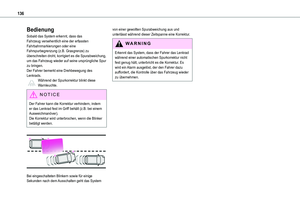 136
136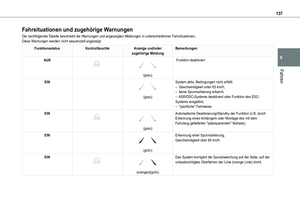 137
137 138
138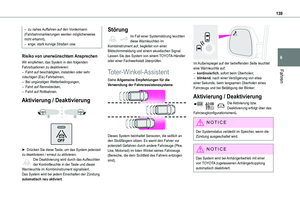 139
139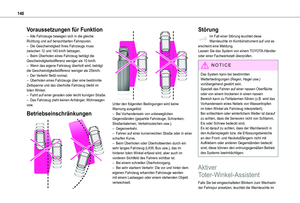 140
140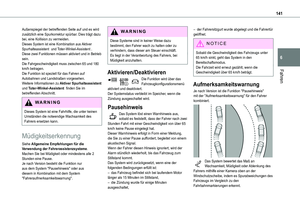 141
141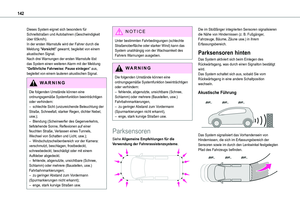 142
142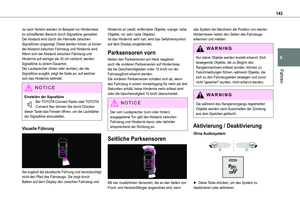 143
143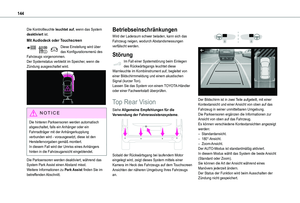 144
144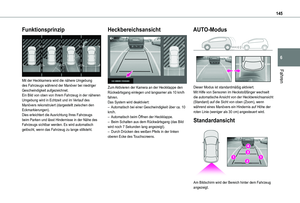 145
145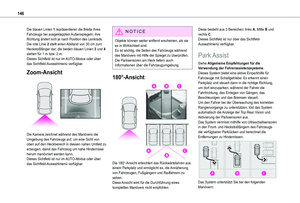 146
146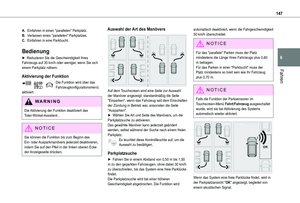 147
147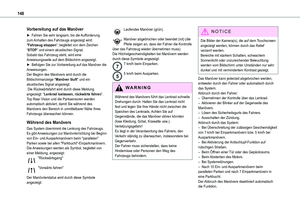 148
148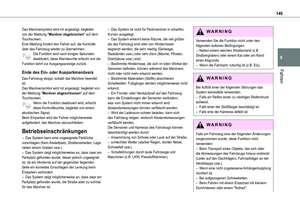 149
149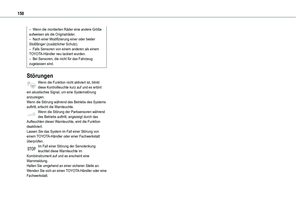 150
150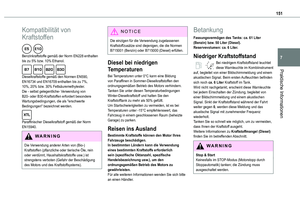 151
151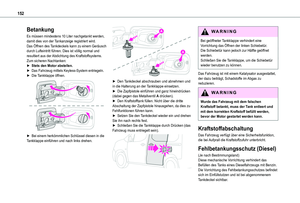 152
152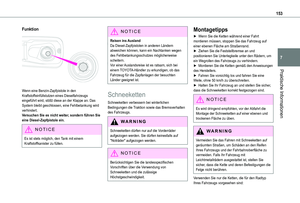 153
153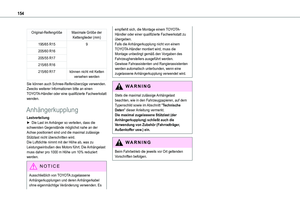 154
154 155
155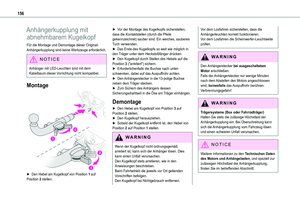 156
156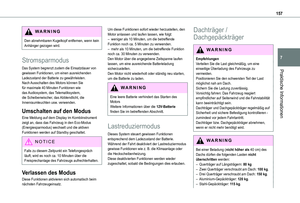 157
157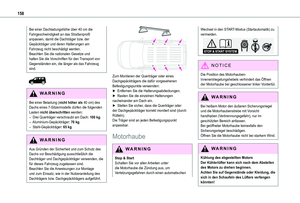 158
158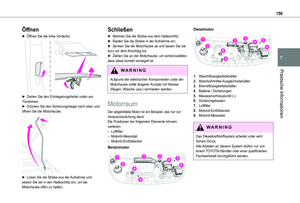 159
159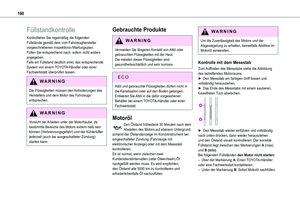 160
160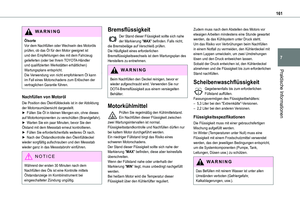 161
161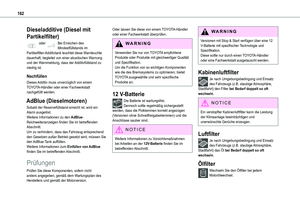 162
162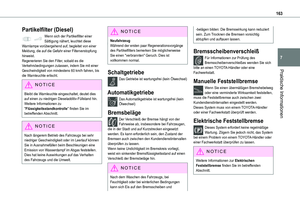 163
163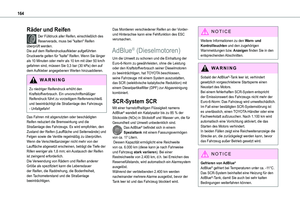 164
164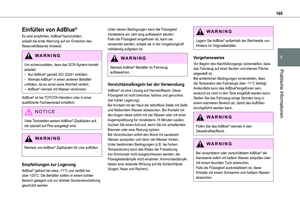 165
165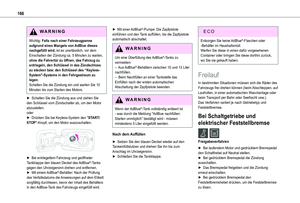 166
166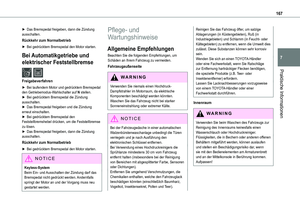 167
167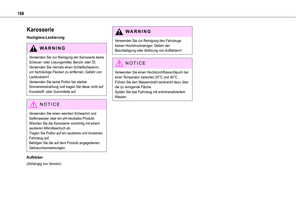 168
168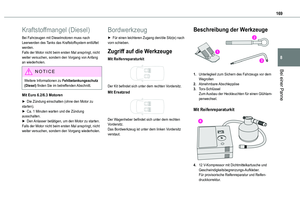 169
169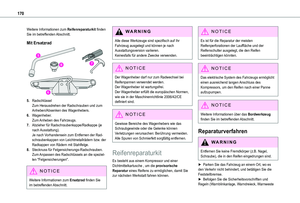 170
170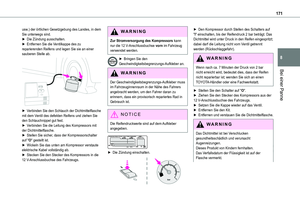 171
171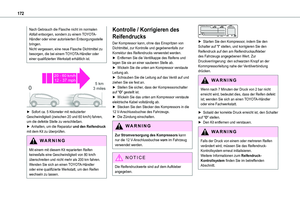 172
172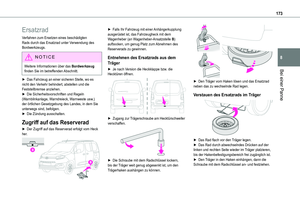 173
173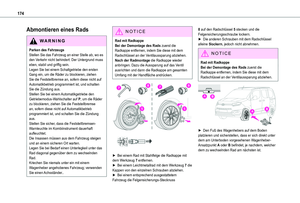 174
174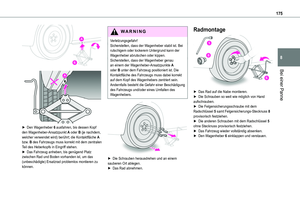 175
175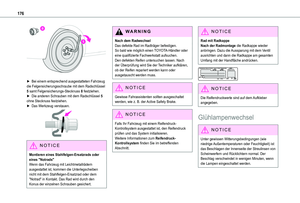 176
176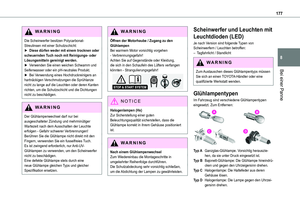 177
177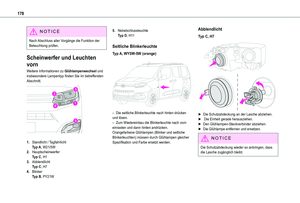 178
178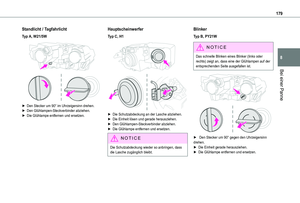 179
179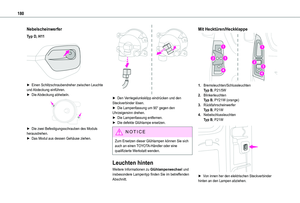 180
180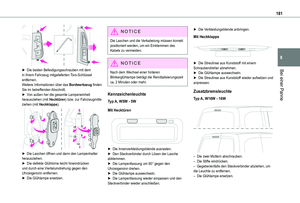 181
181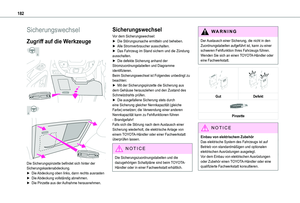 182
182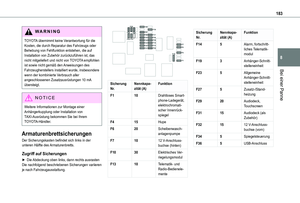 183
183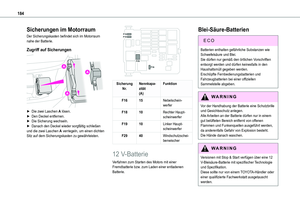 184
184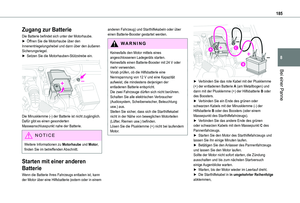 185
185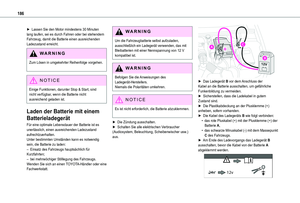 186
186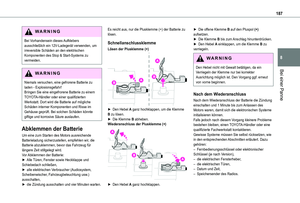 187
187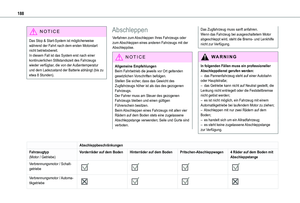 188
188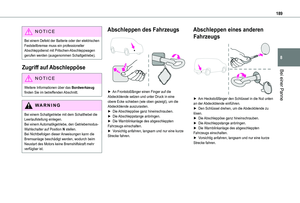 189
189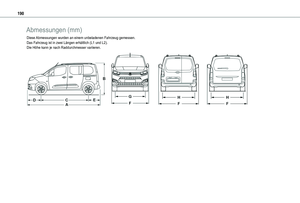 190
190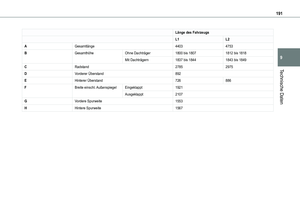 191
191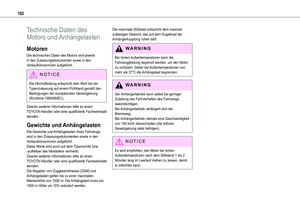 192
192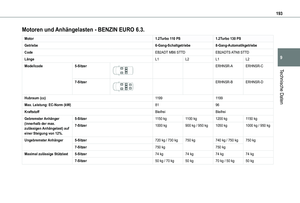 193
193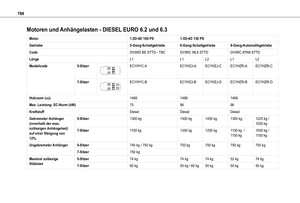 194
194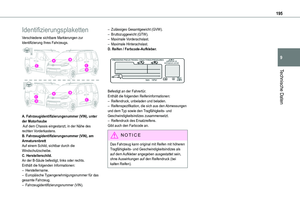 195
195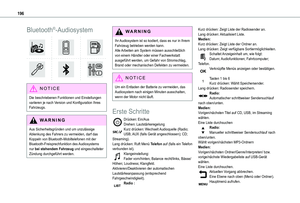 196
196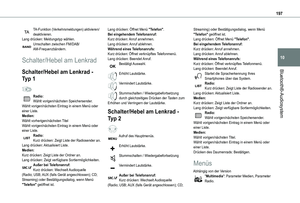 197
197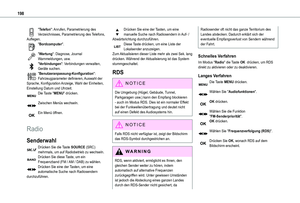 198
198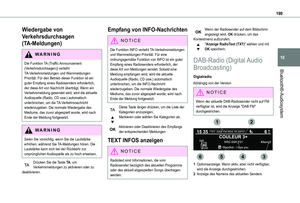 199
199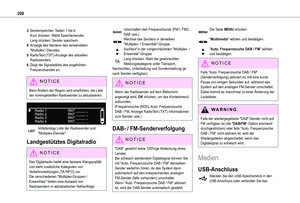 200
200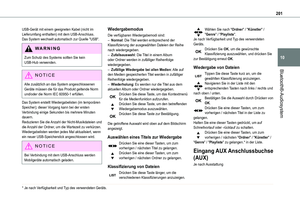 201
201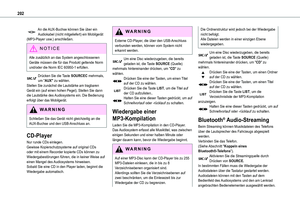 202
202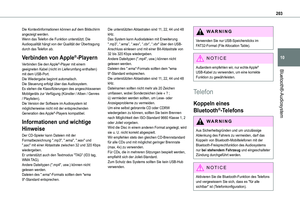 203
203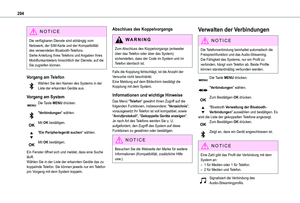 204
204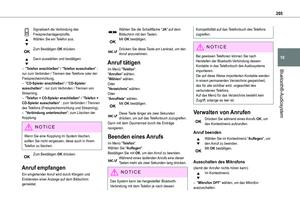 205
205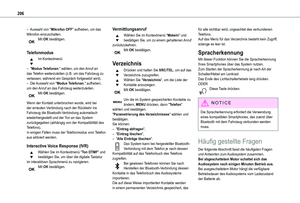 206
206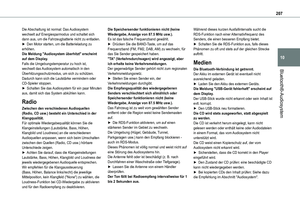 207
207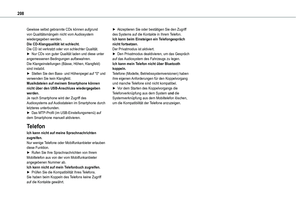 208
208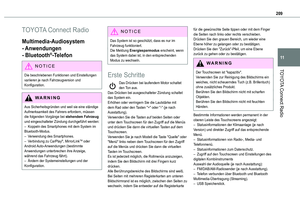 209
209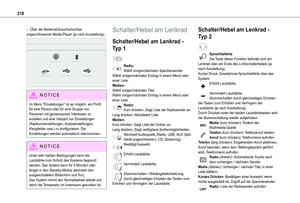 210
210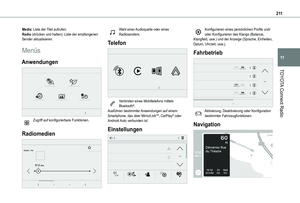 211
211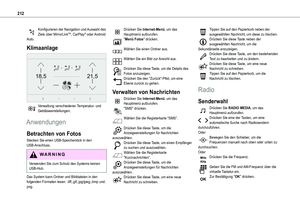 212
212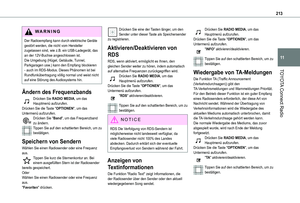 213
213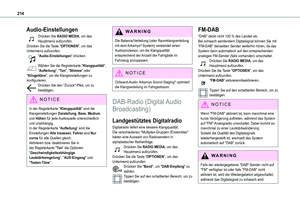 214
214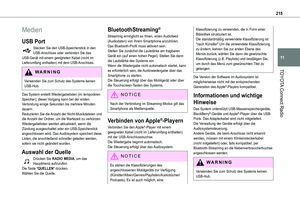 215
215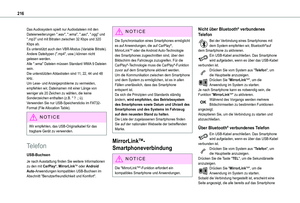 216
216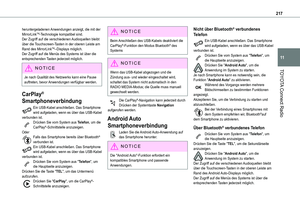 217
217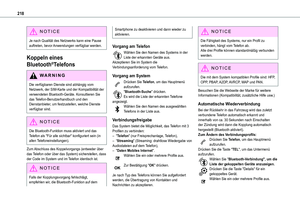 218
218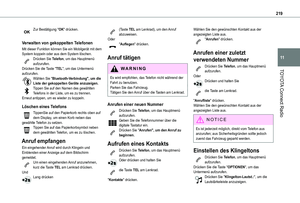 219
219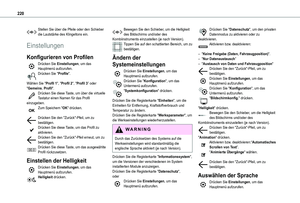 220
220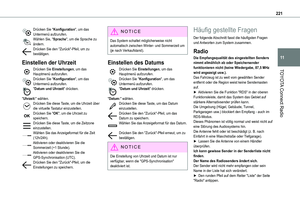 221
221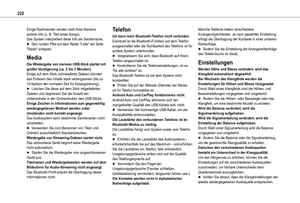 222
222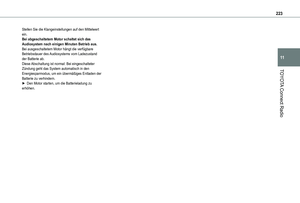 223
223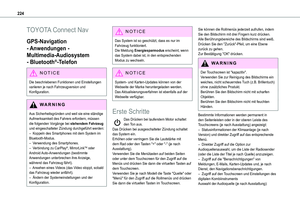 224
224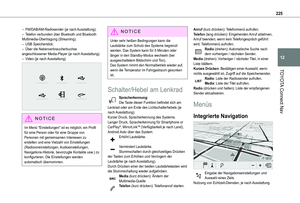 225
225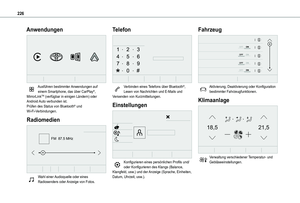 226
226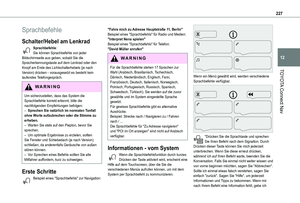 227
227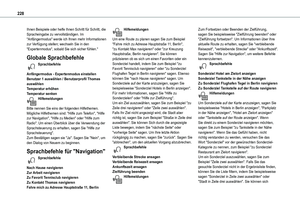 228
228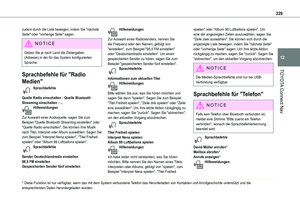 229
229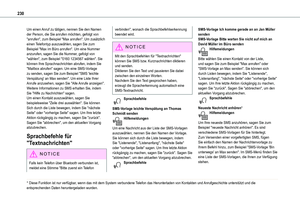 230
230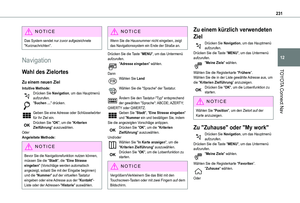 231
231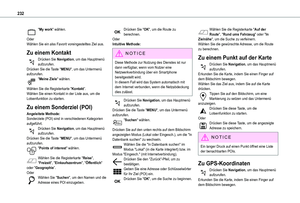 232
232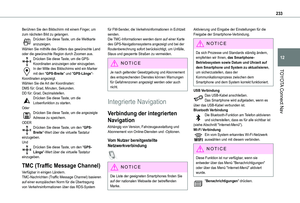 233
233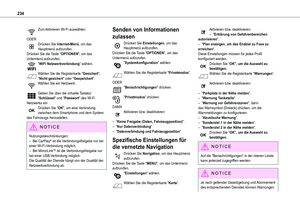 234
234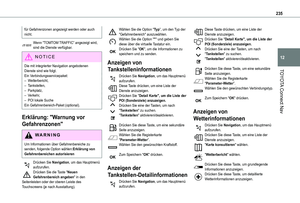 235
235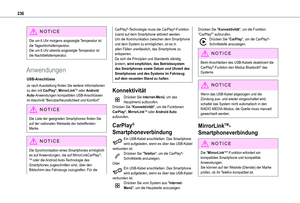 236
236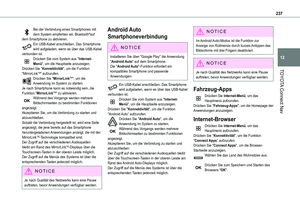 237
237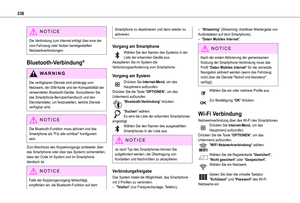 238
238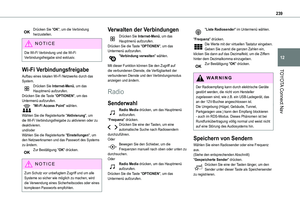 239
239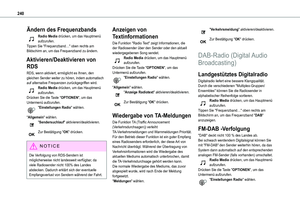 240
240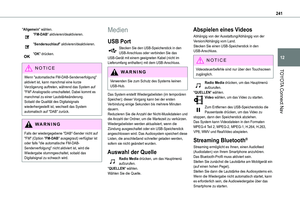 241
241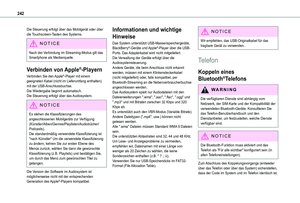 242
242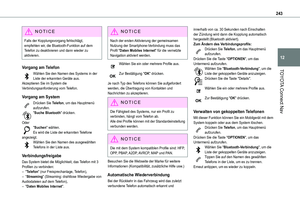 243
243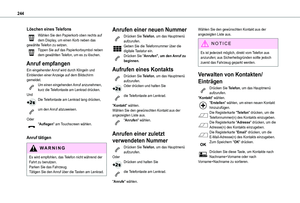 244
244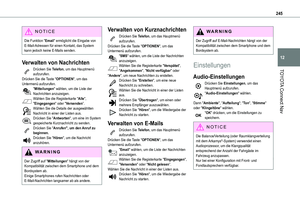 245
245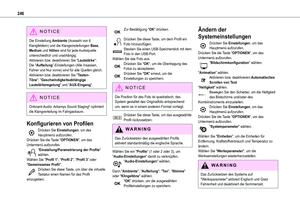 246
246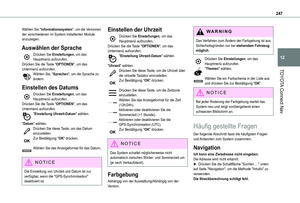 247
247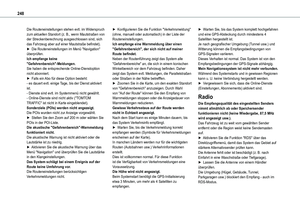 248
248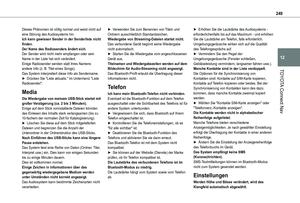 249
249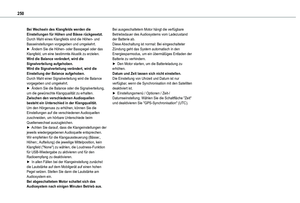 250
250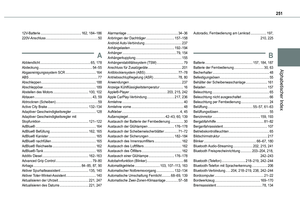 251
251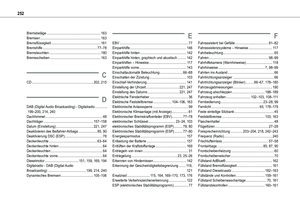 252
252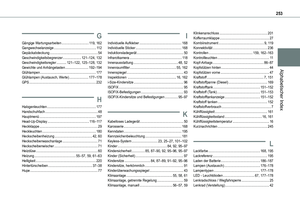 253
253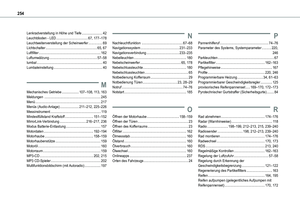 254
254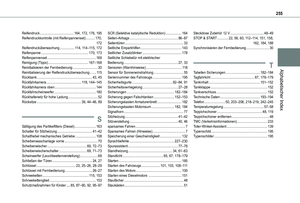 255
255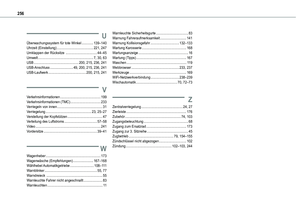 256
256 257
257 258
258 259
259 260
260 261
261 262
262 263
263 264
264 265
265 266
266 267
267 268
268 269
269 270
270 271
271